max曲线编辑器
3DMAX曲线编辑器的使用
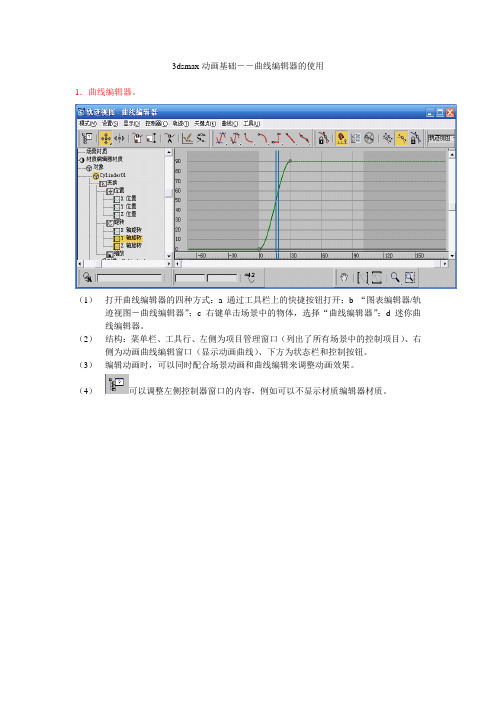
3dsmax动画基础――曲线编辑器的使用1.曲线编辑器。
(1)打开曲线编辑器的四种方式:a 通过工具栏上的快捷按钮打开;b “图表编辑器/轨迹视图-曲线编辑器”;c 右键单击场景中的物体,选择“曲线编辑器”;d 迷你曲线编辑器。
(2)结构:菜单栏、工具行、左侧为项目管理窗口(列出了所有场景中的控制项目)、右侧为动画曲线编辑窗口(显示动画曲线)、下方为状态栏和控制按钮。
(3)编辑动画时,可以同时配合场景动画和曲线编辑来调整动画效果。
(4)可以调整左侧控制器窗口的内容,例如可以不显示材质编辑器材质。
(5)在控制器窗口单击右键,“自动展开”,可是设置控制器窗口中对象的展开显示。
2.调节关键点。
鼠标水平方向上的移动表示关键帧的移动,垂直方向上的移动表示该点的参数值,如位置等。
可以选择“设置/交互式更新”来实时更新。
单击下方的按钮,可以在曲线上显示每个键点的数值。
自由插入关键帧并可直接勾勒动画曲线。
单击并选择顶点,可以使用顶点的控制柄调整曲线。
锁定顶点滑动顶点。
(注意与移动顶点的不同)对一组关键点水平方向进行放缩。
对单个关键点没有意义。
(即对时间的放缩)对一组关键点垂直方向的放缩,主要是参数的放缩。
选择“关键点/使用软选择”打开。
手绘曲线方式,选择后可以直接在曲线编辑区绘制曲线。
关键点打点的速度由手绘的速度决定,手绘曲线不够光滑,可以使用减少关键点按钮,弹出的阈值设的越大,精减掉的关键值就越多,曲线越光滑,但容易失真。
对于采集来的动作数据往往使用这种方法进行关键点精减。
将水平轴捕获在帧上进行运动。
可以取消按钮,进行比帧还小的单位的调试。
“关键点/对其到光标”:可以将选择的关键点自动在水平上对齐到光标所在的位置。
3.调节曲线类型。
制作一段简单的动画,将小球沿X轴移动一段距离。
曲线编辑器效果如下:可以删除YZ轴向上的线条。
默认的曲线为贝恣曲线,可以通过控制柄来调整曲线的曲率。
动画曲线可以调节当前运动的状态。
线形,即标准的匀速运动。
max命令 中英文对照

Directional Light〈平行光〉
Omni Light〈泛光灯〉
Skylight〈天光〉
Target Point Light〈目标指向点光源〉
Free Point Light〈自由点光源〉
Target Area Light〈指向面光源〉
Selection Floater〈选择器浮动对话框〉
Light Lister〈灯光列表〉
Mirror〈镜像物体〉
Array〈阵列〉
Align〈对齐〉
Snapshot〈快照〉
Spacing Tool〈间距分布工具〉
Normal Align〈法线对齐〉
Align Camera〈相机对齐〉
Tessellate〈镶嵌编辑器〉
Vertex Paint〈顶点着色编辑器〉
Vertex Weld〈顶点焊接编辑器〉
Animation Modifiers〈动画编辑器〉
Skin〈皮肤编辑器〉
Morpher〈变体编辑器〉
Flex〈伸缩编辑器〉
Melt〈熔化编辑器〉
Skew〈倾斜〉
Slice〈切片〉
Spherify〈球形扭曲〉
Affect Region〈面域影响〉
Lattice〈栅格〉
Mirror〈镜像〉
Displace〈置换〉
XForm〈参考变换〉
Preserve〈保持〉
Surface〈表面编辑〉
Material〈材质变换〉
Viewport Background〈视窗背景〉
Update Background Image〈更新背景〉
3D Max角色动画教程:创建人物行走循环

3D Max角色动画教程:创建人物行走循环3D Max是一款功能强大的三维建模、动画和渲染软件,被广泛应用于电影制作、游戏开发、广告设计等领域。
其中,角色动画是3D制作中的重要部分之一。
本文将详细介绍如何使用3D Max创建人物行走循环的教程,并分点列出详细步骤,帮助读者快速上手。
1. 设计角色:- 在3D Max中打开一个新的项目文件,选择合适的角色模型来进行行走动画的制作。
- 或者,使用3D Max自带的角色生成器来创建一个自定义的角色模型。
2. 设定角色的基本姿势:- 使用3D Max中的骨骼工具给角色添加骨骼和关节。
- 调整角色的姿势,使其处于一个合适的行走起始状态。
3. 创建行走循环的关键帧:- 使用3D Max中的时间轴工具,设定动画的帧率和总帧数。
- 在时间轴上设定行走动画的起始帧和终止帧。
- 将角色按照行走的路径和时间轴上的帧数进行移动和旋转,分别记录行走循环的关键帧。
4. 添加行走循环的中间帧:- 在行走循环的起始帧和终止帧之间,均匀地添加一些中间帧。
- 在这些中间帧上,对角色的位置、姿势进行微调,使行走动画更加自然流畅。
5. 优化行走动画的曲线:- 使用3D Max中的动画曲线编辑器,对行走动画的位置曲线和旋转曲线进行调整和优化。
- 通过调整曲线上的控制点、切线和缓和方式,使行走动画的移动和转身更加平滑自然。
6. 设计角色的行走路径:- 使用3D Max中的曲线工具绘制一个平滑的行走路径。
- 将角色的动画曲线与行走路径进行对齐和匹配,使角色沿着路径行走。
7. 添加身体骨骼的细节动画:- 在行走动画的基础上,对角色的身体、手臂、腿部等骨骼进行细微的动画设计。
- 通过调整骨骼的旋转、平移和缩放等参数,赋予角色更加生动和自然的动作表现。
8. 设计角色的面部表情和眼神动画:- 使用3D Max中的形状编辑器或者表情编辑器,设计角色的多个面部表情。
- 使用3D Max中的控制器工具,给角色的眼睛添加追踪物体或者注视点,增加角色眼神动画的准确性和生动性。
3d max 修改器及常用命令中英对照
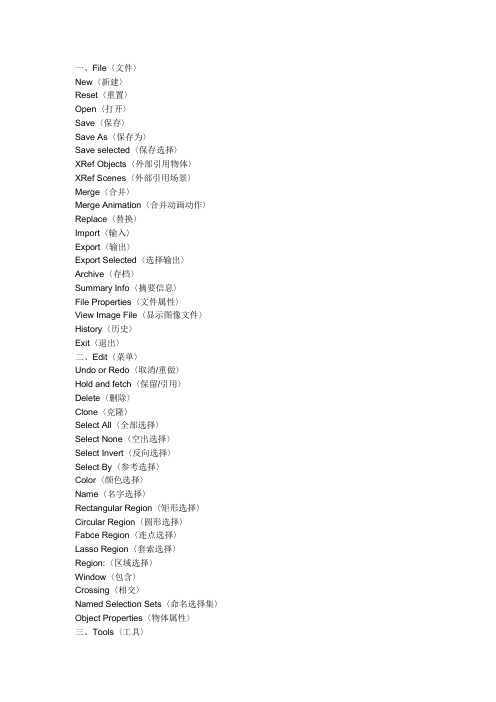
一、File〈文件〉New〈新建〉Reset〈重置〉Open〈打开〉Save〈保存〉Save As〈保存为〉Save selected〈保存选择〉XRef Objects〈外部引用物体〉XRef Scenes〈外部引用场景〉Merge〈合并〉Merge Animation〈合并动画动作〉Replace〈替换〉Import〈输入〉Export〈输出〉Export Selected〈选择输出〉Archive〈存档〉Summary Info〈摘要信息〉File Properties〈文件属性〉View Image File〈显示图像文件〉History〈历史〉Exit〈退出〉二、Edit〈菜单〉Undo or Redo〈取消/重做〉Hold and fetch〈保留/引用〉Delete〈删除〉Clone〈克隆〉Select All〈全部选择〉Select None〈空出选择〉Select Invert〈反向选择〉Select By〈参考选择〉Color〈颜色选择〉Name〈名字选择〉Rectangular Region〈矩形选择〉Circular Region〈圆形选择〉Fabce Region〈连点选择〉Lasso Region〈套索选择〉Region:〈区域选择〉Window〈包含〉Crossing〈相交〉Named Selection Sets〈命名选择集〉Object Properties〈物体属性〉三、Tools〈工具〉Transform Type-In〈键盘输入变换〉Display Floater〈视窗显示浮动对话框〉Selection Floater〈选择器浮动对话框〉Light Lister〈灯光列表〉Mirror〈镜像物体〉Array〈阵列〉Align〈对齐〉Snapshot〈快照〉Spacing Tool〈间距分布工具〉Normal Align〈法线对齐〉Align Camera〈相机对齐〉Align to View〈视窗对齐〉Place Highlight〈放置高光〉Isolate Selection〈隔离选择〉Rename Objects〈物体更名〉四、Group〈群组〉Group〈群组〉Ungroup〈撤消群组〉Open〈开放组〉Close〈关闭组〉Attach〈配属〉Detach〈分离〉Explode〈分散组〉3ds max 5.0 中英文对照菜单命令2五、Views〈查看〉Undo View Change/Redo View change〈取消/重做视窗变化〉Save Active View/Restore Active View〈保存/还原当前视窗〉Viewport Configuration〈视窗配置〉Grids〈栅格〉Show Home Grid〈显示栅格命令〉Activate Home Grid〈活跃原始栅格命令〉Activate Grid Object〈活跃栅格物体命令〉Activate Grid to View〈栅格及视窗对齐命令〉Viewport Background〈视窗背景〉Update Background Image〈更新背景〉Reset Background Transform〈重置背景变换〉Show Transform Gizmo〈显示变换坐标系〉Show Ghosting〈显示重橡〉Show Key Times〈显示时间键〉Shade Selected〈选择亮显〉Show Dependencies〈显示关联物体〉Match Camera to View〈相机与视窗匹配〉Add Default Lights To Scene〈增加场景缺省灯光〉Redraw All Views〈重画所有视窗〉Activate All Maps〈显示所有贴图〉Deactivate All Maps〈关闭显示所有贴图〉Update During Spinner Drag〈微调时实时显示〉Adaptive Degradation Toggle〈绑定适应消隐〉Expert Mode〈专家模式〉六、Create〈创建〉Standard Primitives〈标准图元〉Box〈立方体〉Cone〈圆锥体〉Sphere〈球体〉GeoSphere〈三角面片球体〉Cylinder〈圆柱体〉Tube〈管状体〉Torus〈圆环体〉Pyramid〈角锥体〉Plane〈平面〉Teapot〈茶壶〉Extended Primitives〈扩展图元〉Hedra〈多面体〉Torus Knot〈环面纽结体〉Chamfer Box〈斜切立方体〉Chamfer Cylinder〈斜切圆柱体〉Oil Tank〈桶状体〉Capsule〈角囊体〉Spindle〈纺锤体〉L-Extrusion〈L形体按钮〉Gengon〈导角棱柱〉C-Extrusion〈C形体按钮〉RingWave〈环状波〉Hose〈软管体〉Prism〈三棱柱〉Shapes〈形状〉Line〈线条〉Text〈文字〉Arc〈弧〉Circle〈圆〉Donut〈圆环〉Ellipse〈椭圆〉Helix〈螺旋线〉NGon〈多边形〉Rectangle〈矩形〉Section〈截面〉Star〈星型〉Lights〈灯光〉Target Spotlight〈目标聚光灯〉Free Spotlight〈自由聚光灯〉Target Directional Light〈目标平行光〉Directional Light〈平行光〉Omni Light〈泛光灯〉Skylight〈天光〉Target Point Light〈目标指向点光源〉Free Point Light〈自由点光源〉Target Area Light〈指向面光源〉IES Sky〈IES天光〉IES Sun〈IES阳光〉SuNLIGHT System and Daylight〈太阳光及日光系统〉Camera〈相机〉Free Camera〈自由相机〉Target Camera〈目标相机〉Particles〈粒子系统〉Blizzard〈暴风雪系统〉PArray〈粒子阵列系统〉PCloud〈粒子云系统〉Snow〈雪花系统〉Spray〈喷溅系统〉Super Spray〈超级喷射系统〉七、Modifiers〈修改器〉Selection Modifiers〈选择修改器〉Mesh Select〈网格选择修改器〉Poly Select〈多边形选择修改器〉Patch Select〈面片选择修改器〉Spline Select〈样条选择修改器〉Volume Select〈体积选择修改器〉FFD Select〈自由变形选择修改器〉NURBS Surface Select〈NURBS表面选择修改器〉Patch/Spline Editing〈面片/样条线修改器〉:Edit Patch〈面片修改器〉Edit Spline〈样条线修改器〉Cross Section〈截面相交修改器〉Surface〈表面生成修改器〉Delete Patch〈删除面片修改器〉Delete Spline〈删除样条线修改器〉Lathe〈车床修改器〉Normalize Spline〈规格化样条线修改器〉Fillet/Chamfer〈圆切及斜切修改器〉Trim/Extend〈修剪及延伸修改器〉Mesh Editing〈表面编辑〉Cap Holes〈顶端洞口编辑器〉Delete Mesh〈编辑网格物体编辑器〉Edit Normals〈编辑法线编辑器〉Extrude〈挤压编辑器〉Face Extrude〈面拉伸编辑器〉Normal〈法线编辑器〉Optimize〈优化编辑器〉Smooth〈平滑编辑器〉STL Check〈STL检查编辑器〉Symmetry〈对称编辑器〉Tessellate〈镶嵌编辑器〉3ds max 5.0 中英文对照菜单命令3Vertex Paint〈顶点着色编辑器〉Vertex Weld〈顶点焊接编辑器〉Animation Modifiers〈动画编辑器〉Skin〈皮肤编辑器〉Morpher〈变体编辑器〉Flex〈伸缩编辑器〉Melt〈熔化编辑器〉Linked XForm〈连结参考变换编辑器〉Patch Deform〈面片变形编辑器〉Path Deform〈路径变形编辑器〉Surf Deform〈表面变形编辑器〉* Surf Deform〈空间变形编辑器〉UV Coordinates〈贴图轴坐标系〉UVW Map〈UVW贴图编辑器〉UVW Xform〈UVW贴图参考变换编辑器〉Unwrap UVW〈展开贴图编辑器〉Camera Map〈相机贴图编辑器〉* Camera Map〈环境相机贴图编辑器〉Cache Tools〈捕捉工具〉Point Cache〈点捕捉编辑器〉Subdivision Surfaces〈表面细分〉MeshSmooth〈表面平滑编辑器〉HSDS Modifier〈分级细分编辑器〉Free Form Deformers〈自由变形工具〉FFD 2×2×2/FFD 3×3×3/FFD 4×4×4〈自由变形工具2×2×2/3×3×3/4×4×4〉FFD Box/FFD Cylinder〈盒体和圆柱体自由变形工具〉Parametric Deformers〈参数变形工具〉Bend〈弯曲〉Taper〈锥形化〉Twist〈扭曲〉Noise〈噪声〉Stretch〈缩放〉Squeeze〈压榨〉Push〈推挤〉Relax〈松弛〉Ripple〈波纹〉Wave〈波浪〉Skew〈倾斜〉Slice〈切片〉Spherify〈球形扭曲〉Affect Region〈面域影响〉Lattice〈栅格〉Mirror〈镜像〉Displace〈置换〉XForm〈参考变换〉Preserve〈保持〉Surface〈表面编辑〉Material〈材质变换〉Material By Element〈元素材质变换〉Disp Approx〈近似表面替换〉NURBS Editing〈NURBS面编辑〉NURBS Surface Select〈NURBS表面选择〉Surf Deform〈表面变形编辑器〉Disp Approx〈近似表面替换〉Radiosity Modifiers〈光能传递修改器〉Subdivide〈细分〉3ds max 5.0 中英文对照菜单命令4* Subdivide〈超级细分〉八、Character〈角色人物〉Create Character〈创建角色〉Destroy Character〈删除角色〉Lock/Unlock〈锁住与解锁〉Insert Character〈插入角色〉Save Character〈保存角色〉Bone Tools〈骨骼工具〉Set Skin Pose〈调整皮肤姿势〉Assume Skin Pose〈还原姿势〉Skin Pose Mode〈表面姿势模式〉九、Animation〈动画〉IK Solvers〈反向动力学〉HI Solver〈非历史性控制器〉HD Solver〈历史性控制器〉IK Limb Solver〈反向动力学肢体控制器〉SplineIK Solver〈样条反向动力控制器〉Constraints〈约束〉Attachment Constraint〈附件约束〉Surface Constraint〈表面约束〉Path Constraint〈路径约束〉Position Constraint〈位置约束〉Link Constraint〈连结约束〉LookAt Constraint〈视觉跟随约束〉Orientation Constraint〈方位约束〉Transform Constraint〈变换控制〉Link Constraint〈连接约束〉Position/Rotation/Scale〈PRS控制器〉Transform Script〈变换控制脚本〉Position Controllers〈位置控制器〉Audio〈音频控制器〉Bezier〈贝塞尔曲线控制器〉Expression〈表达式控制器〉Linear〈线性控制器〉Motion Capture〈动作捕捉〉Noise〈燥波控制器〉Quatermion(TC〈TCB控制器〉Reactor〈反应器〉Spring〈弹力控制器〉Script〈脚本控制器〉XYZ〈XYZ位置控制器〉Attachment Constraint〈附件约束〉Path Constraint〈路径约束〉Position Constraint〈位置约束〉Surface Constraint〈表面约束〉Rotation Controllers〈旋转控制器〉注:该命令工十一个子菜单。
3DsMax 中修改器列表gg

rselection modifiers 选择编辑修改器mesh select 网格选择patch select 面片选择poly select 多边形选择vol. select 体积选择patch/spline editing 面片/样条线编辑器edit patch 编辑面片edit spline 编辑样条线crosssection 横截面surface 曲面delete patch 删除面片delete spline 删除样条线lathe 旋转normalize spline 规范化样条曲线fillet/chamfer 圆角/切角trim/extend 修剪/延伸mesh editing 网格编辑修改器edit mesh 编辑网络对象delete mesh 删除网格对象extrude 挤出face extrude 面挤出normal 法线smooth 平滑bevel 倒角bevel profile 倒角剖面(也叫轮廊倒角) tessellate 细化STL-CheceSTL 检查cap holes 补洞vertexpaint 顶点绘制optimize 优化vertex weld 顶点焊接symmertry 对称edit normals 编辑法线animation modifiers 动画修改器skin 蒙皮morpher 变形器flex 柔体melt 融化linked xform 链接变换parch deform 面片变形path deform 路径变形surfderorm 曲面变形uv coordinate modifiers UV坐标修改器uvw map UVW贴图坐标unwrap uvw 编辑贴图坐标uvw xform 贴图坐标变换camera map 摄影机贴图mapscaler wsm 贴图比例cache tools cache工具point cache 点缓存subdivision surfaces 细分曲面HSDS 层级子分割表面Meshsmooth 网格平滑freeform derormation 自由形状变形parametric deformers 参数化变形器bend 弯曲taper 锥化twist 扭曲noise 噪波stretch 拉伸squeeze 挤压relax 松驰riqqle 涟漪wave 波浪skew 倾斜slice 切片spherify 球形化affect region 影响区域lattice 晶格mirror 镜像displace 位移xform 变换preserve 保留surface modifiers 曲面修改器material 材质material by element 成分材质disp approx 近似置换conversion modifiers 转换修改器turn to poly 转换成多边形turn to patch 转换成面片turn to mesh 转换成网格Selection Modifiers 选择编辑修改器Mesh Select 网格选择Patch Select 面片选择Poly Select 多边形选择Vol. Select 体积选择Patch/Spline Editing 面片/样条线编辑器Edit Patch 编辑面片Edit Spline 编辑样条线Crosssection 横截面Surface 曲面Delete Patch 删除面片Delete Spline 删除样条线Lathe 旋转Normalize Spline 规范化样条曲线Fillet/Chamfer 圆角/切角Trim/Extend 修剪/延伸Mesh Editing 网格编辑修改器Edit Mesh 编辑网络对象Delete Mesh 删除网格对象Extrude 挤出Face Extrude 面挤出Normal 法线Smooth 平滑Bevel 倒角Bevel Profile 倒角剖面(也叫轮廊倒角) Tessellate 细化Stl-checestl 检查Cap Holes 补洞Vertexpaint 顶点绘制Optimize 优化Vertex Weld 顶点焊接Symmertry 对称Edit Normals 编辑法线Animation Modifiers 动画修改器Skin 蒙皮Morpher 变形器Flex 柔体Melt 融化Linked Xform 链接变换Parch Deform 面片变形Path Deform 路径变形Surfderorm 曲面变形Uv Coordinate Modifiers Uv坐标修改器Uvw Map Uvw贴图坐标Unwrap Uvw 编辑贴图坐标Uvw Xform 贴图坐标变换Camera Map 摄影机贴图Mapscaler Wsm 贴图比例Cache Tools Cache工具Point Cache 点缓存Subdivision Surfaces 细分曲面Hsds 层级子分割表面Meshsmooth 网格平滑Freeform Derormation 自由形状变形Parametric Deformers 参数化变形器Bend 弯曲Taper 锥化Twist 扭曲Noise 噪波Stretch 拉伸Squeeze 挤压Push 推动Relax 松驰Riqqle 涟漪Wave 波浪Skew 倾斜Slice 切片Spherify 球形化Affect Region 影响区域Lattice 晶格Mirror 镜像Displace 位移Xform 变换Preserve 保留Surface Modifiers 曲面修改器Material 材质Material By Element 成分材质Disp Approx 近似置换Conversion Modifiers 转换修改器Turn To Poly 转换成多边形To Patch 转换成面片Turn To Mesh 转换成网格。
[工作]3dsmax界面操作基础知识
![[工作]3dsmax界面操作基础知识](https://img.taocdn.com/s3/m/c4aa95fc541810a6f524ccbff121dd36a32dc4ea.png)
3DMAX软件的学习:一)、认识总界面:3DMAX主窗口v上面的图就是3DMAX的默认主界面,占用面积最大的就是我们的工作区,也是最常用的一个区域。
从窗口上来看,主要分为菜单栏、工作视窗、工具栏、命令面板和时间轴等几个大的部分。
下面我们就来讲解窗口中几个部分的具体的内容。
菜单栏:1、菜单栏共有十四个菜单项:File(文件)用于对文件的打开、存储、打印、输入和输出不同格式的其它三维存档格式,以及动画的摘要信息、参数变量等命令的应用。
Edit(编辑)用于对对象的拷贝、删除、选定、临时保存等功能。
Tools(工具)包括常用的各种制作工具。
Group(组)将多个物体组为一个组,或分解一个组为多个物体。
Views(视图)对视图进行操作,但对对象不起作用。
Greate(创建)创建物体、灯光、相机等等…………Modifiers(修改)编辑修改物体或者动画的修改命令Reactor(动力学)动力学菜单Animation(动画)动画菜单Graph Editors(曲线编辑)用于动画的编辑Rendering(渲染)通过某种算法,体现场景的灯光,材质和贴图等效果。
Customize(定制)方便用户按照自已的爱好设置操作界面。
3DS MAX的工具条、菜单栏、命令面板都可以放置在任意的位置,如果你厌烦了以前的工作界面,就可以自已定制一个保存起来,下次启动时就会自动加载。
MAXScript(脚本)这是有关编程的东西。
将编好的程序放入3DSMAX中来运行。
Help(帮助)关于这个软件的帮助。
包括在线帮助,插件信息等。
这些菜单里面的命令以后我们会很详细地说明它的功能,这里就不做详细的讲解。
要点:1、将鼠标置于菜单栏上的菜单命令名称上并单击,即可弹出该命令的菜单。
2、打开某一个菜单后,只需在菜单栏上的各个菜单名称之间来回移动即可切换动其它菜单。
3、菜单栏上有些命令名称旁边有“...”号的,表示单击该名称可以弹出一个对话框。
4、菜单上的命令名称最右方有一个小三角形,表示该命令后还有其它的命令,单击它可以弹出一个新的子菜单。
max命令中英文对照表
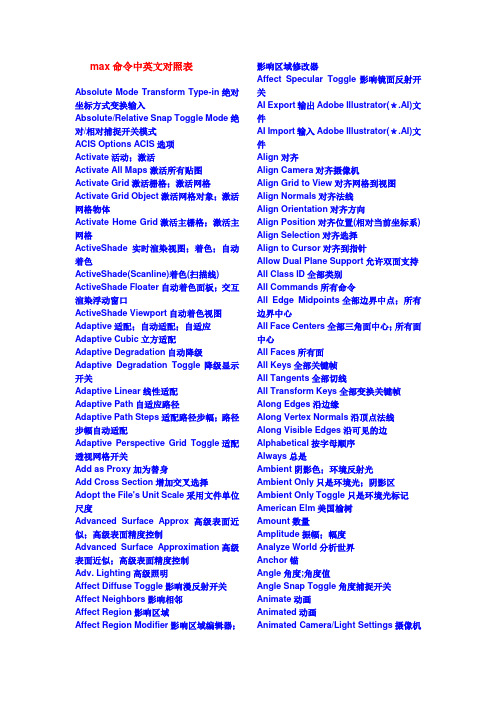
max命令中英文对照表Absolute Mode Transform Type-in绝对坐标方式变换输入Absolute/Relative Snap Toggle Mode绝对/相对捕捉开关模式ACIS Options ACIS选项Activate活动;激活Activate All Maps激活所有贴图Activate Grid激活栅格;激活网格Activate Grid Object激活网格对象;激活网格物体Activate Home Grid激活主栅格;激活主网格ActiveShade实时渲染视图;着色;自动着色ActiveShade(Scanline)着色(扫描线) ActiveShade Floater自动着色面板;交互渲染浮动窗口ActiveShade Viewport自动着色视图Adaptive适配;自动适配;自适应Adaptive Cubic立方适配Adaptive Degradation自动降级Adaptive Degradation Toggle降级显示开关Adaptive Linear线性适配Adaptive Path自适应路径Adaptive Path Steps适配路径步幅;路径步幅自动适配Adaptive Perspective Grid Toggle适配透视网格开关Add as Proxy加为替身Add Cross Section增加交叉选择Adopt the File's Unit Scale采用文件单位尺度Advanced Surface Approx高级表面近似;高级表面精度控制Advanced Surface Approximation高级表面近似;高级表面精度控制Adv. Lighting高级照明Affect Diffuse Toggle影响漫反射开关Affect Neighbors影响相邻Affect Region影响区域Affect Region Modifier影响区域编辑器;影响区域修改器Affect Specular Toggle影响镜面反射开关AI Export输出Adobe Illustrator(*.AI)文件AI Import输入Adobe Illustrator(*.AI)文件Align对齐Align Camera对齐摄像机Align Grid to View对齐网格到视图Align Normals对齐法线Align Orientation对齐方向Align Position对齐位置(相对当前坐标系) Align Selection对齐选择Align to Cursor对齐到指针Allow Dual Plane Support允许双面支持All Class ID全部类别All Commands所有命令All Edge Midpoints全部边界中点;所有边界中心All Face Centers全部三角面中心;所有面中心All Faces所有面All Keys全部关键帧All Tangents全部切线All Transform Keys全部变换关键帧Along Edges沿边缘Along Vertex Normals沿顶点法线Along Visible Edges沿可见的边Alphabetical按字母顺序Always总是Ambient阴影色;环境反射光Ambient Only只是环境光;阴影区Ambient Only Toggle只是环境光标记American Elm美国榆树Amount数量Amplitude振幅;幅度Analyze World分析世界Anchor锚Angle角度;角度值Angle Snap Toggle角度捕捉开关Animate动画Animated动画Animated Camera/Light Settings摄像机/灯光动画设置Animated Mesh动画网格Animated Object动画物体Animated Objects运动物体;动画物体;动画对象Animated Tracks动画轨迹Animated Tracks Only仅动画轨迹Animation动画Animation Mode Toggle动画模式开关Animation Offset动画偏移Animation Offset Keying动画偏移关键帧Animation Tools动画工具Appearance Preferences外观选项Apply Atmospherics指定大气Apply-Ease Curve指定减缓曲线Apply Inverse Kinematics指定反向运动Apply Mapping指定贴图坐标Apply-Multiplier Curve指定增强曲线Apply To指定到;应用到Apply to All Duplicates指定到全部复本Arc弧;圆弧All Commands所有命令All Edge Midpoints全部边界中点;所有边界中心All Face Centers全部三角面中心;所有面中心All Faces所有面All Keys全部关键帧All Tangents全部切线All Transform Keys全部变换关键帧Along Edges沿边缘Along Vertex Normals沿顶点法线Along Visible Edges沿可见的边Alphabetical按字母顺序Always总是Ambient阴影色;环境反射光Ambient Only只是环境光;阴影区Ambient Only Toggle只是环境光标记American Elm美国榆树Amount数量Amplitude振幅;幅度Analyze World分析世界Anchor锚Angle角度;角度值Angle Snap Toggle角度捕捉开关Animate动画Animated动画Animated Camera/Light Settings摄像机/灯光动画设置Animated Mesh动画网格Animated Object动画物体Animated Objects运动物体;动画物体;动画对象Animated Tracks动画轨迹Animated Tracks Only仅动画轨迹Animation动画Animation Mode Toggle动画模式开关Animation Offset动画偏移Animation Offset Keying动画偏移关键帧Animation Tools动画工具Appearance Preferences外观选项Apply Atmospherics指定大气Apply-Ease Curve指定减缓曲线Apply Inverse Kinematics指定反向运动Apply Mapping指定贴图坐标Apply-Multiplier Curve指定增强曲线Apply To指定到;应用到Apply to All Duplicates指定到全部复本Arc弧;圆弧Arc Rotate弧形旋转;旋转视图;圆形旋转Arc Rotate Selected弧形旋转于所有物体;圆形旋转选择物;选择对象的中心旋转视图Arc Rotate SubObject弧形旋转于次物体;选择次对象的中心旋转视图Arc ShapeArc Subdivision弧细分;圆弧细分Archive文件归档Area区域Array阵列Array Dimensions阵列尺寸;阵列维数Array Transformation阵列变换ASCII Export输出ASCII文件Aspect Ratio纵横比Asset Browser资源浏览器Assign指定Assign Controller分配控制器Assign Float Controller分配浮动控制器Assign Position Controller赋予控制器Assign Random Colors随机指定颜色Assigned Controllers指定控制器At All Vertices在所有的顶点上At Distinct Points在特殊的点上At Face Centers 在面的中心At Point在点上Atmosphere氛围;大气层;大气,空气;环境Atmospheres氛围Attach连接;结合;附加Attach Modifier结合修改器Attach Multiple多项结合控制;多重连接Attach To连接到Attach To RigidBody Modifier连接到刚性体编辑器Attachment连接;附件Attachment Constraint连接约束Attenuation衰减AudioClip音频剪切板AudioFloat浮动音频Audio Position Controller音频位置控制器AudioPosition音频位置Audio Rotation Controller音频旋转控制器AudioRotation音频旋转Audio Scale Controller音频缩放控制器AudioScale音频缩放;声音缩放Auto自动Auto Align Curve Starts自动对齐曲线起始节点Auto Arrange自动排列Auto Arrange Graph Nodes自动排列节点Auto Expand自动扩展Auto Expand Base Objects自动扩展基本物体Auto Expand Children自动扩展子级Auto Expand Materials自动扩展材质Auto Expand Modifiers自动扩展修改器Auto Expand Selected Only自动扩展仅选择的Auto Expand Transforms自动扩展变换Auto Expand XYZ Components自动扩展坐标组成Auto Key自动关键帧Auto-Rename Merged Material自动重命名合并材质Auto Scroll自动滚屏Auto Select自动选择Auto Select Animated自动选择动画Auto Select Position自动选择位置Auto Select Rotation自动选择旋转Auto Select Scale自动选择缩放Auto Select XYZ Components自动选择坐标组成Auto-Smooth自动光滑AutoGrid自动网格;自动栅格AutoKey Mode Toggle自动关键帧模式开关Automatic自动Automatic Coarseness自动粗糙Automatic Intensity Calculation自动亮度计算Automatic Reinitialization自动重新载入Automatic Reparam.自动重新参数化Automatic Reparamerization自动重新参数化Automatic Update自动更新Axis轴;轴向;坐标轴Axis Constraints轴向约束Axis Scaling轴向比率Back后视图Back Length后面长度Back Segs后面片段数Back View背视图Back Width后面宽度Backface Cull背面忽略显示;背面除去;背景拣出Backface Cull Toggle背景拣出开关Background背景Background Display Toggle背景显示开关Background Image背景图像Background Lock Toggle背景锁定开关Background Texture Size背景纹理尺寸;背景纹理大小Backgrounds背景Backside ID内表面材质号Backup Time One Unit每单位备份时间Banking倾斜Banyan榕树Banyan tree榕树Base基本;基部;基点;基本色;基色Base/Apex基点/顶点Base Color基准颜色;基本颜色Base Colors基准颜色Base Curve基本曲线Base Elev基准海拔;基本海拔Base Objects导入基于对象的参数,例如半径、高度和线段的数目;基本物体Base Scale基本比率Base Surface基本表面;基础表面Base To Pivot中心点在底部Bevel Profile轮廓倒角Bevel Profile Modifier轮廓倒角编辑器;轮廓倒角修改器Bezier贝塞尔曲线Bezier Color贝塞尔颜色Bezier-Corner拐角贝兹点Bezier Float贝塞尔浮动Bezier Lines贝塞尔曲线Bezier or Euler Controller贝塞尔或离合控制器Bezier Position贝塞尔位置Bezier Position Controller贝塞尔位置控制器Bezier Scale贝塞尔比例;贝兹缩放Bezier Scale Controller贝塞尔缩放控制器Bezier-Smooth光滑贝兹点Billboard广告牌Biped步迹;两足Birth诞生;生产Birth Rate再生速度Blast爆炸Blend混合;混合材质;混合度;融合;颜色混合;调配Blend Curve融合曲线Blend Surface融合曲面Blend to Color Above融合到颜色上层;与上面的颜色混合Blizzard暴风雪Blizzard Particle System暴风雪粒子系统Blowup渲染指定区域(必须保持当前视图的长宽比);区域放大Blue Spruce蓝色云杉Blur模糊Body主体;身体;壶身Body Horizontal身体水平Body Rotation身体旋转Body Vertical身体垂直Bomb爆炸Bomb Space Warp爆炸空间变形Bone骨骼Bone Object骨骼物体;骨骼对象Bone Objects骨骼物体;骨骼对象Bone Options骨骼选项Bone Tools骨骼工具Bones骨骼Bones/Biped骨骼/步迹Bones IK Chain骨骼IK链Bones Objects骨骼物体Boolean布尔运算Boolean Compound Object布尔合成物体Boolean Controller布尔运算控制器Both二者;全部Bottom底;底部;底部绑定物;底视图Bottom View底视图Bounce弹力;反弹;反弹力Bound to Object Pivots绑定到物体轴心Bounding Box边界盒Box方体Box Emitter立方体发射器Box Gizmo方体线框Box Gizmo(Atmospheres)方体线框(氛围) Box Mode Selected被选择的物体模式Box Mode Selected Toggle被选择的物体模式开关Box Selected按选择对象的边界盒渲染;物体长宽比BoxGizmo立方体框;方体线框Break Both行列打断Break Col列打断Break Row行打断Bridge过渡Bright亮度Brightness亮度Bring Selection In加入选择;加入选择集Bubble膨胀;改变截面曲线的形状;气泡;浮起Bubble Motion泡沫运动;气泡运动Bubbles气泡;泡沫;改变截面曲线的形状;膨胀Build Only At Render Time仅在渲染时建立By Material Within Layer按层中的材质Calc Intervals Per Frame计算间隔帧;计算每帧间隔Camera摄像机视图;镜头点;摄像机;相Camera Point摄像机配合点Camera Point Object摄像机配合点物体CamPoint相机配合点Cancel Align取消对齐Cap封盖;封顶;盖子Cap Closed Entities封闭实体Cap End封底Cap Height顶面高度;顶盖高度Cap Holes封闭孔洞Cap Holes ModifierCap Segments端面片段数Cap Start始端加盖;封闭起端Cap Surface封盖曲面Capping顶盖Capsule囊体;胶囊;胶囊体Capsule Object胶囊体;囊体Case Sensitive区分大小写Cast Shadows投射阴影Center Point Cycle中心点循环Center&Sides中心和边Centered,Specify Spacing居中,指定间距Centimeters厘米C-Ext C型物体;C型延伸体;C型墙C-Extrusion Object C型物体;C型延伸体;C型墙Chamfer倒角;切角Chamfer Curve曲线倒角;切角曲线Chamfer Cylinder倒角圆柱体Chamfer Cylinder Object倒角圆柱体Chamfer Edge倒角边缘Chamfer Vertex倒角顶点ChamferBox倒角长方体;倒角方体;倒角立方体ChamferBox Object倒角长方体;倒角方体;倒角立方体ChamferCyl倒角圆柱体;倒角柱体Change改变Change Graphics Mode改变图形模式Change Leg StateChange Light Color改变灯光颜色Change to Back Viewport改变到后视图Change to Bottom Viewport改变到底视图Change to Camera Viewport改变到摄像机视图Change to Front View改变到前视图Change to Grid View改变到栅格视图Change to Isometric User View改变到用户轴测视图Change to Left View改变到左视图Change to Perspective User View改变到用户透视视图Change to Right View改变到右视图Change to Shape Viewport改变到二维视图Change to Spot/Directional Light View 改变到目标聚光灯/平行光视图Change to Top View改变到顶视图Change to Track View改变到轨迹视图Channel通道Chaos混乱;混乱度Character角色Character Structures角色结构Child孩子Children子级Chop切除;切劈Chord Length弦长;弦长度Circle圆;圆形;圆形区域Circle Shape圆形Circular Region圆形区域Circular Selection Region圆形选择区域Clear清除Clear All清除全部;清除所有的捕捉设置Clear All Smoothing Groups清除全部光滑组Clear Selection清除选择Clear Set Key Mode BufferClear Surface Level清除表面级Click and drag to begin creation process单击并拖动,开始创作Clone复制;克隆Clone Method克隆方式;复制方法Close Cols.闭合列Close Loft闭合放样Close Rows闭合行Cloth布;布料Cloth Collection采集布料Cloth Modifier布料编辑器;布料修改器Cloud云Col列Collapse坍塌;塌陷Collapse All全部坍塌;全部折叠Collapse Controller坍塌控制器Collapse Stack坍塌堆栈Collapse To坍塌到;折叠到Color颜色Color by Elevation根据海拔指定颜色;以标高分色Color RGB颜色RGBColor Zone色带Combine合并;联合Combos复合;过滤器组合Combustion燃烧;合并Comet彗星Command Panel命令面板Common Hose Parameters软管共同参数Compare比较Compass指南针;指针Compass Object指针物体Completely replace current scene完全替换当前场景Component组成Composite合成;复合材质;合成贴图;复合Compound Object合成物体Compound Objects合成物体Cone锥体Cone Angle锥体角度Cone Object锥体Configure设置;配置Configure Driver设置驱动Configure OpenGL配置OpenGL显示驱动Configure Paths设置路径Conform包裹Conform Compound Object包裹合成物体Conform Space Warp包裹空间扭曲Connect连接Connect Compound Object连接包裹合成物体Connect Edge连接边界Connect Vertex连接顶点Constant晶体;定常;连续的;连续性;恒定;常量;圆片Constant Cross-Section截面恒定Constant Key Reduction Filtering减少过滤时关键帧不变Constant Velocity匀速Constrain to X约束到X轴Constrain to XY约束到XY轴Constrain to Y约束到Y轴Constrain to Z约束到Z轴Constrained Motion约束运动Constraint约束Constraints约束Context前后关系;关联菜单Contour轮廓Contours轮廓Contrast对比度Controller控制器;选择用于控制链接对象的关联复制类型Controller Defaults默认控制器Controller Defaults Dialog默认控制器对话框Controller Output控制器输出Controller Properties控制器属性Controller Range控制器范围Controller Range Editor控制器范围编辑器Controller Types控制器类型Controllers控制器Convert blocks to groups转化块为群组Convert Curve转换曲线Convert Curve On Surface在曲面上转换曲线Convert Groups To转化群组到Convert Instances to Blocks转化关联属性为块Convert Selected转换选择;转换当前选择Convert Surface转换曲面Convert To转换到Convert to Edge转换到边Convert to Editable Mesh转换到可编辑网格Convert to Editable Patch转换到可编辑面片Convert to Editable Polygon转换到可编辑多边形Convert to Editable Spline转换到可编辑曲线Convert to Face转换到面Convert to NURBS Surface转换到NURBS曲面Convert To Patch Modifier转换到面片修改器Convert to single objects转化到单一物体Convert to Toolbar转化到工具行;转换为工具条Convert to Vertex转换到顶点Convert units转换单位Cookie Cutter切割;饼切Copies复制数目Copy复制Copy Envelope复制封皮Copy Normal复制法线Corner拐角点Count数量Crawl Time爬行时间;蠕动时间;变动时间Create a Character创建角色Create a Key for all Transforms为所有变换创建关键帧Create a Multicurve Trimmed Surface创建多重修剪表面;创建多重修剪曲面Create a Multisided Blend Surface创建多边的融合表面;创建多边的融合曲面Create a Position Key创建位置关键帧Create a Position Key on X创建X轴位置关键帧Create a Position Key on Y创建Y轴位置关键帧Create a Position Key on Z创建Z轴位置关键帧Create a Rotation Key创建旋转关键帧Create a Rotation Key on X创建X轴的旋转关键帧Create a Rotation Key on Y创建Y轴的旋转关键帧Create a Rotation Key on Z创建Z轴的旋转关键帧Create a Scale Key创建放缩关键帧Create a Scale Key on X创建X轴的放缩关键帧Create a Scale Key on Y创建Y轴的放缩关键帧Create a Scale Key on Z创建Z轴的放缩关键帧Create Blend Curve创建融合曲线Create Blend Surface创建融合表面;创建融合曲面Create Bones System创建骨骼系统Create Cap Surface创建加顶表面;创建加顶曲面Create Chamfer Curve创建倒直角曲线Create Combination创建组合Create Command Mode创建命令模式Create Curves创建曲线Create Curve-Curve创建曲线-曲线Create Curve Point创建曲线点Create CV Curve创建可控曲线;创建控制点曲线Create CV Curve on Surface创建表面CV曲线;创建表面可控曲线Create CV Surface创建CV表面;创建可控曲面Create Defaults创建默认;创建默认值Create Edge创建边Create Explicit Key Position X创建X轴的位置直接关键帧Create Explicit Key Position Y创建Y轴的位置直接关键帧Create Explicit Key Position Z创建Z轴的位置直接关键帧Create Explicit Key Rotation X创建X轴的旋转直接关键帧Create Explicit Key Rotation Y创建Y轴的旋转直接关键帧Create Explicit Key Rotation Z创建Z轴的旋转直接关键帧Create Explicit Key Scale X创建X轴的放缩直接关键帧Create Explicit Key Scale Y创建Y轴的放缩直接关键帧Create Explicit Key Scale Z创建Z轴的放缩直接关键帧Create Exposure Control创建曝光控制Create Extrude Surface创建拉伸表面;创建拉伸曲面Create Faces(Mesh)创建面数(网格) Create Fillet Curve创建倒圆角曲线Create Fillet Surface创建倒圆角表面;创建倒圆角曲面Create Fit Curve创建拟合曲线Create Key创建关键帧Create Lathe Surface创建旋转表面;创建旋转曲面Create Line创建线Create Mirror Curve创建镜像曲线Create Mirror Surface创建镜像表面;创建镜像曲面Create Mode创建方式Create Morph Key创建变形关键帧Create New Set创建新集合Create Normal Projected Curve创建法线投影曲线Create Offset Curve创建偏移曲线Create Offset Point创建偏移点Create Offset Surface创建偏移表面;创建偏移曲面Create Out of Range Keys创建范围外帧Create Parameters创建参数Create Point创建轴点Create Points创建点Create Point Curve创建点曲线Create Point Curve on Surface创建表面点曲线Create Point Surface创建点表面;创建点曲面Create Polygon创建多边形Create Polygons创建多边形Create Position Lock Key创建位置锁定时间Create Primitives创建几何体Create Rotation Lock Key创建旋转锁定时间Create Ruled Surface创建规则表面;创建规则曲面Create Shape创建截面Create Shape from Edges由边创建图形Create Surfaces创建曲面Create Surface-Curve Point创建表面-曲线点Create Surface Edge Curve创建表面边界曲线Create Surface Offset Curve创建表面偏移曲线Create Surface-Surface Intersection Curve创建表面与表面的相交曲线Create Surf Point创建面点Create Transform Curve创建变形曲线Create Transform Surface创建变换表面;创建变换曲面Create U Iso Curve创建U Iso曲线Create U Loft Surface创建U放样表面;创建U放样曲面Create UV Loft Surface创建UV放样表面;创建UV放样曲面Create Vertex创建顶点Create Vertices创建顶点数Create Vector Projected Curve创建矢量投影曲线Create V Iso Curve创建V Iso曲线Create 1-Rail Sweep创建1-围栏Create 2-Rail Sweep创建2-围栏Creation Method创建方式Creation Time创建时间Crop切割区域;渲染指定的区域,图像大小为指定区域的大小Crop Selected切割选择;按选择对象的边界盒定义的区域渲染,图像大小为指定区域的大小Cross相交Cross Section交叉断面;截面;相交截面;截面参数Crossing横跨Crossing Selection横跨选择CrossSection交差截面;截面CrossSection Modifier交差截面修改器Crowd群体;群集Cube正方体;立方体Cube/Octa立方体/八面体Cubic立方Current当前;当前的Current Class ID Filter当前过滤类别Current Combinations当前组合Current Nodes当前节点Current Object当前物体Current Objects当前物体Current Targets当前目标Current Time当前时间Current Transform当前变换Curvature曲率Curve曲率;曲线;当前Curve Approximation曲线精度控制;曲线近似;曲线逼近Curve Common普通曲线Curve-Curve曲线对曲线Curve-Curve Intersection Point曲线对曲线求交点Curve Editor动画曲线编辑器;运动曲线编辑器Curve Editor(Open)运动曲线编辑器(打开) Curve Fit曲线适配Curve Point曲线点;曲线对点Curve Properties曲线属性Curves曲线Curves Selected被选择的曲线Custom自定义Custom Attributes自定义属性;定制属性Custom Bounding Box自定义绑定物体;自定义边界盒Custom Colors定制颜色Custom Icons自定义图标Customize自定义Customize Toolbars自定义工具条Customize User Interface自定义用户界面Cut剪切Cut Edge剪切边Cut Faces剪切面数Cut Polygons剪切多边形CV Curve可控曲线CV Curve on Surface曲面上创建可控曲线;曲面上的可控曲线CV on Surf曲面CVCV Surf可控曲面CV Surface可控曲面CV Surface Object可控曲面物体CVs Selected被选择的可控节点Cycle循环Cycle Selection Method循环选择方法Cycle Subobject Level循环子物体级别Cycle Through Scale Modes通过放缩方式循环Cycle Vertices循环节点Cycles周期;圈;圈数Cyclic Growth循环增长;循环生长;周期增长CylGizmo柱体线框;柱体框Cylinder圆柱体Cylinder Emitter柱体发射器Cylinder Gizmo柱体线框Cylinder Object圆柱体Damper减振器;阻尼器Damper Dynamics Objects阻尼器动力学物体Dashpot SystemDay日Daylight日光Deactivate All Maps关闭全部贴图;取消激活所有视图Decay衰减Decimals位数Default缺省;缺省值;默认;默认值Default Lighting Toggle默认照明开关Default Projection Distance默认的投影距离Default Viewport QuadDefine定义Define Stroke定义笔触Deflector导向板Deflector Space Warp导向板空间变形Deflectors导向板Deform变形Deformation变形Deformations变形Deforming Mesh CollectionDeg度Degradation退化,降[减]低,减少,降格[级],老[软]化degree角度;度数degrees度;角度Delaunay德劳内类型Delegate代表Delete删除Delete a Position Key on X在X轴删除位置关键帧Delete a Position Key on Y在Y轴删除位置关键帧Delete a Position Key on Z在Z轴删除位置关键帧Delete a Rotation Key on X在X轴删除旋转关键帧Delete a Rotation Key on Y在Y轴删除旋转关键帧Delete a Rotation Key on Z在Z轴删除旋转关键帧Delete a Scale Key on X在X轴删除放缩关键帧Delete a Scale Key on Y在Y轴删除放缩关键帧Delete a Scale Key on Z在Z轴删除放缩关键帧Delete All全部删除Delete All Position Keys删除全部位置关键帧Delete All Rotation Keys删除全部旋转关键帧Delete All Scale Keys删除全部放缩关键帧Delete Both删除行列Delete Button删除按钮Delete Col.删除列Delete Curve删除曲线Delete Key删除关键帧Delete Mesh Modifier删除网格修改器Delete Morph Target删除变形目标Delete Objects删除物体Delete Old删除旧材质;删除当前场景中的对象,合并新来的对象Delete Operand删除操作物体;删除操作对象Delete Original Loft Curves删除原放样曲线Delete Patch删除面片Delete Patch Edge删除面片边界Delete Patch Element删除面片元素Delete Patch Modifier删除面片修改器Delete Patch Vertex删除面片节点Delete Row删除行Delete Schematic View删除图解视图Delete Segment删除线段Delete Shape删除图形Delete Spline删除曲线Delete Spline Modifier删除曲线修改器Delete Tab删除面板Delete Tag删除标记Delete the Pop-up NoteDelete Toolbar删除工具条Delete Track View删除轨迹视图Delete Vertex删除节点Delete Zone删除区域;删除色带Dens密度Density密度;强度;浓度DependenciesDependent Curves从属曲线Dependent Points从属点Dependent Surfaces从属曲面Dependents从属格线;关联Depth深度Depth of Field视野;景深Depth Segs深度片段数Derive From Layers来自层Derive From Materials来自材质Derive From Material Within Layer来自层中的材质Derive Layers By导入层依据Derive Objects By导入物体方式;导入物体依据Derive Objects From导入物体依据Destination目的;显示出在当前场景中被选择对象的名字;目标位置Destination Time目标时间Destory CharacterDetach分离;从对象组中分离对象Detach Element分离元素Detach Segment分离线段Detach Spline分离曲线Details细节Deviation背离;偏差Dialog对话框Diameter直径Die After Collision碰撞后消亡Diffuse漫反射;漫反射光;表面色;过渡区Diffuse(reflective&translucent)过渡色(反射与半透明)Direction方向Direction Chaos方向混乱Direction of Travel/Mblur运动方向/运动模糊Direction Vector矢量方向;方向向量Directional方向;方向型Directional Light平行光Disable无效Disable Scene Redraw ToggleDisable View显示失效;视图无效Disable Viewport非活动视图Disable Viewport Toggle视图切换失效DisassembleDisassemble ObjectsDiscard New Operand Material丢弃新材质Discard Original Material丢弃原材质Disintigrate裂解Disp Approx位移近似Disp Approx Modifier位移近似修改器Displace置换;位移;位移编辑修改器Displace Modifier位移修改器Displace Space Warp位移转换空间变形Displaced Surface贴图置换表面;置换贴图表面;位移表面;位移曲面Display显示;当Display处于打开时,在绘图时会出现捕捉导线。
3Dmax中的路径动画和轨迹编辑技巧
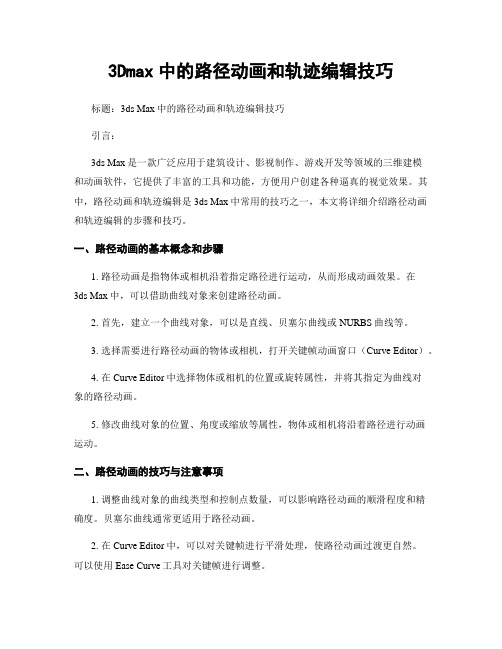
3Dmax中的路径动画和轨迹编辑技巧标题:3ds Max中的路径动画和轨迹编辑技巧引言:3ds Max是一款广泛应用于建筑设计、影视制作、游戏开发等领域的三维建模和动画软件,它提供了丰富的工具和功能,方便用户创建各种逼真的视觉效果。
其中,路径动画和轨迹编辑是3ds Max中常用的技巧之一,本文将详细介绍路径动画和轨迹编辑的步骤和技巧。
一、路径动画的基本概念和步骤1. 路径动画是指物体或相机沿着指定路径进行运动,从而形成动画效果。
在3ds Max中,可以借助曲线对象来创建路径动画。
2. 首先,建立一个曲线对象,可以是直线、贝塞尔曲线或NURBS曲线等。
3. 选择需要进行路径动画的物体或相机,打开关键帧动画窗口(Curve Editor)。
4. 在Curve Editor中选择物体或相机的位置或旋转属性,并将其指定为曲线对象的路径动画。
5. 修改曲线对象的位置、角度或缩放等属性,物体或相机将沿着路径进行动画运动。
二、路径动画的技巧与注意事项1. 调整曲线对象的曲线类型和控制点数量,可以影响路径动画的顺滑程度和精确度。
贝塞尔曲线通常更适用于路径动画。
2. 在Curve Editor中,可以对关键帧进行平滑处理,使路径动画过渡更自然。
可以使用Ease Curve工具对关键帧进行调整。
3. 路径动画的速度可以通过调整曲线对象的缩放来改变。
增大曲线对象的长短可以加快动画速度,减小则使动画速度变慢。
4. 在设置路径动画的起始位置时,可以使用曲线对象的节点或控制点来精确定位。
可以通过移动控制点或节点来调整物体或相机的起始位置。
三、轨迹编辑的基本概念和步骤1. 轨迹编辑是指对路径动画进行进一步调整和编辑,以达到更精准的动画效果。
在3ds Max中,可以通过轨迹编辑器进行轨迹编辑。
2. 打开Curve Editor,在右下角的轨迹编辑器面板中,可以选择物体或相机的位置、旋转、缩放等属性进行编辑。
3. 使用轨迹编辑器的工具可以选择和调整关键帧,对路径动画进行微调。
3D-MAX工具栏图标及功能

链接命令,将不同的物体进行链接。
断开链接命令,将链接的物体断开。
用于场命令,作用力命令等与物体进行绑定。
选择工具只能对场景中的物体进行选择使用,而无法对物体进行操作。
单击后弹出操作窗口,在其中输入名称可以容易地找到相应的物体,方便操作。
矩形选择是一种选择类型,按住鼠标左键拖动来进行选择。
设置选择物体时的选择类型方式。
单击移动工具后,用户可以对选择的物体进行旋转操作。
单击旋转工具后,用户可以对选择的物体进行移动操作。
单击等比例缩放工具后,用户可以对选择的物体进行等比例的缩放操作。
选择了多个物体时可以通过此命令来设定轴中心点坐标的类型。
操作器命令针对用户设置的特殊参数(如滑竿等参数)进行操纵使用。
捕捉工具可以使用户在操作时进行捕捉创建或修改。
按角度进行捕捉创建或修改。
按百分比进行捕捉创建或修改。
让用户进行微调捕捉来创建或修改。
使用镜像命令可以对选择的物体进行镜像操作,如复制、关联复制等。
对齐工具方便用户对物体进行对齐操作。
层管理器:对场景中的物体可以使用此工具分类,即将物体放在不同的层中进行操作,以便用户管理。
曲线编辑器是用户对动画信息最直接的操作编辑窗口,在其中可以调节动画的运动方式,编辑动画的起始时间等。
设置场景中元素的显示方式等。
在材质编辑器中可以对物体进行材质的赋予和编辑。
单击后,可以对渲染进行设置。
制作完毕后可以使用该命令渲染输出,查看效果。
3dsMax视图控制单击后:在视图中按住鼠标左键进行拖动,可以对视图进行缩放操作。
在四个视图中任意一个窗口中按住鼠标左键拖动可以看四个视图同时缩放。
在编辑时可能会有很多物体,当用户要对单个物体进行观察操作时,可以使此命令最大化显示。
选择物体后单击,可以看到4个视图同是放大化显示的效果。
3d max 二维图形建模编辑 基础命令教程
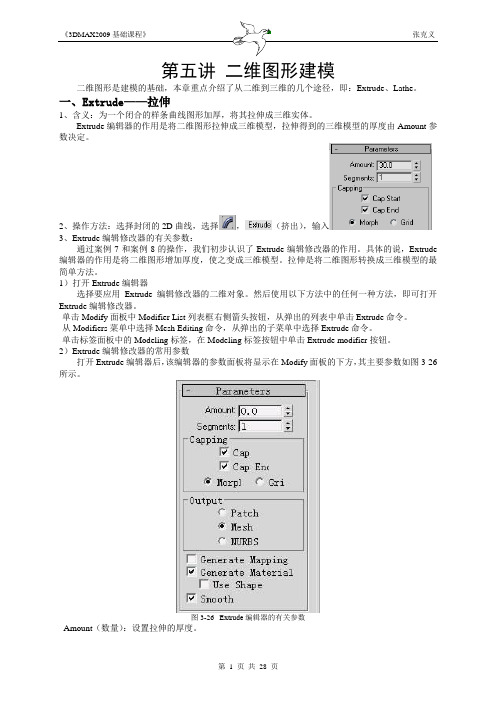
第五讲二维图形建模二维图形是建模的基础,本章重点介绍了从二维到三维的几个途径,即:Extrude、Lathe。
一、Extrude——拉伸1、含义:为一个闭合的样条曲线图形加厚,将其拉伸成三维实体。
Extrude编辑器的作用是将二维图形拉伸成三维模型,拉伸得到的三维模型的厚度由Amount参数决定。
2、操作方法:选择封闭的2D曲线,选择,(挤出),输入3、Extrude编辑修改器的有关参数:通过案例7和案例8的操作,我们初步认识了Extrude编辑修改器的作用。
具体的说,Extrude 编辑器的作用是将二维图形增加厚度,使之变成三维模型。
拉伸是将二维图形转换成三维模型的最简单方法。
1)打开Extrude编辑器选择要应用Extrude编辑修改器的二维对象。
然后使用以下方法中的任何一种方法,即可打开Extrude编辑修改器。
·单击Modify面板中Modifier List列表框右侧箭头按钮,从弹出的列表中单击Extrude命令。
·从Modifiers菜单中选择Mesh Editing命令,从弹出的子菜单中选择Extrude命令。
·单击标签面板中的Modeling标签,在Modeling标签按钮中单击Extrude modifier按钮。
2)Extrude编辑修改器的常用参数打开Extrude编辑器后,该编辑器的参数面板将显示在Modify面板的下方,其主要参数如图3-26所示。
图3-26 Extrude编辑器的有关参数· Amount(数量):设置拉伸的厚度。
·Segments(分段数):设置拉伸后的模型在厚度方向上的分段数。
通过设置分段数,可以在厚度方向上对模型进行弯曲、扭曲等编辑操作。
· Capping(盖子):本组选项用于设置拉伸得到的模型是否有顶面和底面。
其中,Cap Start选项在模型的起始处产生一个底面,Cap End选项在模型的终止处产生一个顶面。
了解3DS Max中的动画曲线编辑器的使用方法
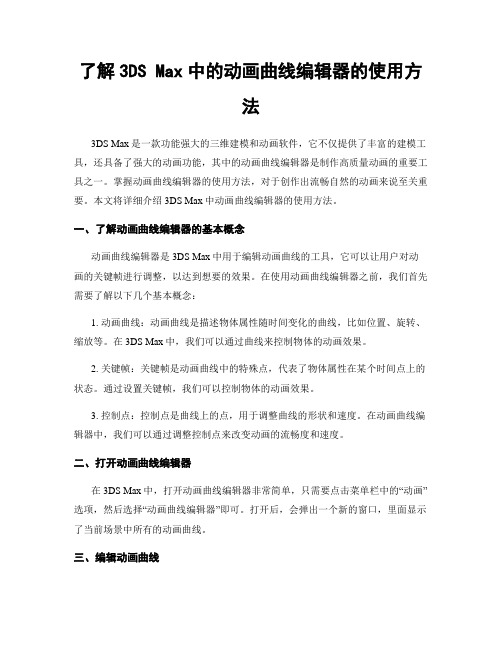
了解3DS Max中的动画曲线编辑器的使用方法3DS Max是一款功能强大的三维建模和动画软件,它不仅提供了丰富的建模工具,还具备了强大的动画功能,其中的动画曲线编辑器是制作高质量动画的重要工具之一。
掌握动画曲线编辑器的使用方法,对于创作出流畅自然的动画来说至关重要。
本文将详细介绍3DS Max中动画曲线编辑器的使用方法。
一、了解动画曲线编辑器的基本概念动画曲线编辑器是3DS Max中用于编辑动画曲线的工具,它可以让用户对动画的关键帧进行调整,以达到想要的效果。
在使用动画曲线编辑器之前,我们首先需要了解以下几个基本概念:1. 动画曲线:动画曲线是描述物体属性随时间变化的曲线,比如位置、旋转、缩放等。
在3DS Max中,我们可以通过曲线来控制物体的动画效果。
2. 关键帧:关键帧是动画曲线中的特殊点,代表了物体属性在某个时间点上的状态。
通过设置关键帧,我们可以控制物体的动画效果。
3. 控制点:控制点是曲线上的点,用于调整曲线的形状和速度。
在动画曲线编辑器中,我们可以通过调整控制点来改变动画的流畅度和速度。
二、打开动画曲线编辑器在3DS Max中,打开动画曲线编辑器非常简单,只需要点击菜单栏中的“动画”选项,然后选择“动画曲线编辑器”即可。
打开后,会弹出一个新的窗口,里面显示了当前场景中所有的动画曲线。
三、编辑动画曲线1. 选择对象:在动画曲线编辑器中,我们需要先选择要编辑的对象。
可以通过在视图窗口中选择对象,或者在编辑器中直接从下拉菜单中选择。
2. 创建关键帧:在动画曲线编辑器中,我们可以通过两种方式创建关键帧:一种是直接在时间轴上添加关键帧,另一种是通过改变属性值来自动创建关键帧。
通过点击时间轴上的某个时间点,然后按下“C”键,即可在该时间点上创建一个关键帧。
如果想要自动创建关键帧,可以在编辑器中选择相应的属性,然后在右键菜单中选择“自动关键帧”。
3. 调整曲线形状:在动画曲线编辑器中,我们可以通过调整控制点来改变曲线的形状。
maxscript常用方法
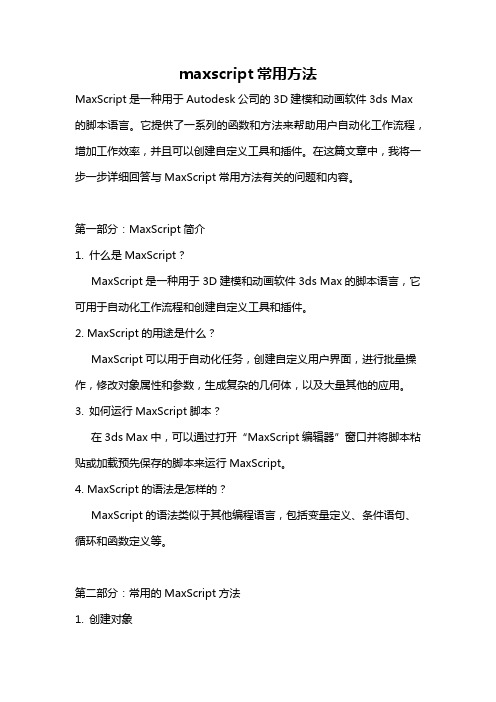
maxscript常用方法MaxScript是一种用于Autodesk公司的3D建模和动画软件3ds Max 的脚本语言。
它提供了一系列的函数和方法来帮助用户自动化工作流程,增加工作效率,并且可以创建自定义工具和插件。
在这篇文章中,我将一步一步详细回答与MaxScript常用方法有关的问题和内容。
第一部分:MaxScript简介1. 什么是MaxScript?MaxScript是一种用于3D建模和动画软件3ds Max的脚本语言,它可用于自动化工作流程和创建自定义工具和插件。
2. MaxScript的用途是什么?MaxScript可以用于自动化任务,创建自定义用户界面,进行批量操作,修改对象属性和参数,生成复杂的几何体,以及大量其他的应用。
3. 如何运行MaxScript脚本?在3ds Max中,可以通过打开“MaxScript编辑器”窗口并将脚本粘贴或加载预先保存的脚本来运行MaxScript。
4. MaxScript的语法是怎样的?MaxScript的语法类似于其他编程语言,包括变量定义、条件语句、循环和函数定义等。
第二部分:常用的MaxScript方法1. 创建对象MaxScript可以使用一系列函数来创建不同类型的对象,例如盒子、球体、平面等。
其中,createBox()函数可以创建一个盒子对象。
2. 对象操作MaxScript提供了各种函数来操作对象,例如移动(move)、旋转(rotate)和缩放(scale)等。
3. 材质和贴图MaxScript可以设置对象的材质和贴图属性,例如设置颜色、漫反射、高光和纹理等。
4. 动画控制MaxScript可以控制对象的动画,例如设置关键帧、曲线插值和自动化运动等。
5. 用户交互MaxScript可以创建自定义的用户界面,例如对话框、按钮和滑块等,以便用户与脚本进行交互和操作。
6. 文件操作MaxScript可以进行文件的读取和写入操作,例如打开和保存场景文件、导入和导出模型文件等。
3DS MAX命令一览表
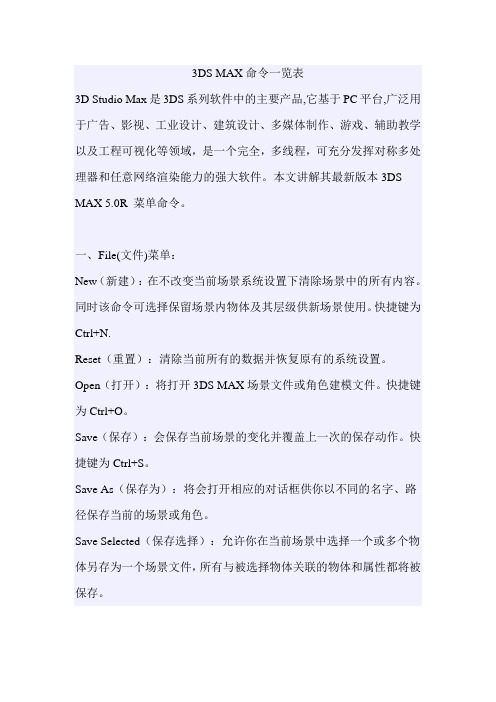
3DS MAX命令一览表3D Studio Max是3DS系列软件中的主要产品,它基于PC平台,广泛用于广告、影视、工业设计、建筑设计、多媒体制作、游戏、辅助教学以及工程可视化等领域,是一个完全,多线程,可充分发挥对称多处理器和任意网络渲染能力的强大软件。
本文讲解其最新版本3DS MAX 5.0R 菜单命令。
一、File(文件)菜单:New(新建):在不改变当前场景系统设置下清除场景中的所有内容。
同时该命令可选择保留场景内物体及其层级供新场景使用。
快捷键为Ctrl+N.Reset(重置):清除当前所有的数据并恢复原有的系统设置。
Open(打开):将打开3DS MAX场景文件或角色建模文件。
快捷键为Ctrl+O。
Save(保存):会保存当前场景的变化并覆盖上一次的保存动作。
快捷键为Ctrl+S。
Save As(保存为):将会打开相应的对话框供你以不同的名字、路径保存当前的场景或角色。
Save Selected(保存选择):允许你在当前场景中选择一个或多个物体另存为一个场景文件,所有与被选择物体关联的物体和属性都将被保存。
XRef Objects(外部引用物体):该命令可供你从其他场景文件中引用物体到当前场景中来。
你可以修改该物体,或者选择更新该物体以应用源文件的改动。
XRef Scenes(外部引用场景):该命令可以让你引用其他场景作为你场景的背景或基础。
Merge(合并):可以将其他场景文件中的物体复制合并到当前场景里来,作为当前场景的一部分。
Merge Animation(合并动画文件):可以将动画动作数据从另一个场景或当前场景的物体上传输到当前所选择的物体、组合物体或层级物体上,可以同时合并数个动画动作数据。
Replace(替换):可以让你将场景中的一个物体替换为另一个物体。
Improt(输入):可让你在3ds max中打开或合并非3ds max格式的文件。
如3ds/dwg/ai/dxf等文件。
3D MAX 中英文对照
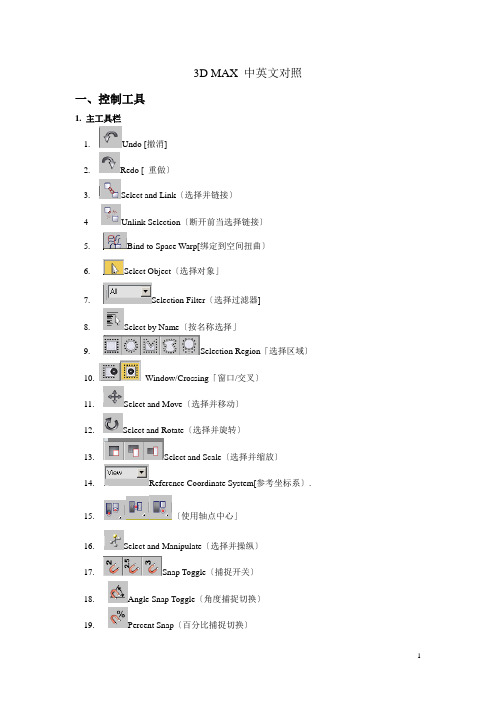
3D MAX 中英文对照一、控制工具1. 主工具栏1. Undo [撤消]2. Redo [ 重做〕3. Select and Link〔选择并链接〕4 Unlink Selection〔断开前当选择链接〕5. Bind to Space Warp[绑定到空间扭曲〕6. Select Object〔选择对象」7. Selection Filter〔选择过滤器]8. Select by Name〔按名称选择」9. Selection Region「选择区域〕10. Window/Crossing「窗口/交叉〕11. Select and Move〔选择并移动〕12. Select and Rotate〔选择并旋转〕13. Select and Scale〔选择并缩放〕14. Reference Coordinate System[参考坐标系〕.15. 〔使用轴点中心」16. Select and Manipulate〔选择并操纵〕17. Snap Toggle〔捕捉开关〕18. Angle Snap Toggle〔角度捕捉切换〕19. Percent Snap〔百分比捕捉切换〕20. Spinner Snap Toggle〔微调器捕捉切换]21. Edit Named Selection Sets[编辑命名选择集〕22. Mirror〔镜像〕23. Align【对齐】24. Quick Align〔快速对齐〕25. Normal Align〔法线对齐」·26. Place Highlight〔放置高光.27. Align Camera〔对齐摄影机〕28. Align to View〔对齐到视图]29. Layer Manager〔层管理器〕30. Curve Editor〔曲线编辑器〕31. Schematic View〔图解视图」.32. Material Editor〔材质编辑器〕33. 〔渲染工具组〕2.浮动工具栏2.1.Axis Constraints〔轴约束〕浮动工具栏2.2 〔层〕浮动工具栏yer〔层〕工具栏yer Manager〔层管理器〕2.3. Extras〔附加〕浮动E具栏1.Keyboard Shortcut Override Toggle[键盘快捷键覆盖切换]2.AutoGrid[自动栅格]3.Array〔阵列〕4.Snapshot[快照]5.Spacing Tool【间隔工具」6.Clone and Align〔克隆并对齐2.4.Brush Presets〔笔刷预设」浮动工具栏2.5.状态栏1. MAXScript脚本袖珍侦听器2. 当前状态3. 提示信息4. Selection Lock Toggle〔选择锁定切换〕5. 当前坐标6. 栅格尺寸7. Time Tag【时间标记」2.6时间控制1. 时间滑块2. Track Bar〔轨迹栏」3. Open Mini Curve Editor〔打开迷你曲线编辑器〕4. 时间控制钮5. Key Mode Toggle〔关键点模式切换〕6. 当前帧号7. Time Configuration〔时间配置〕8. Auto Key【自动关键点」9. Set Key〔设置关键点」10. Default In/Out Tangents for New Keys[新建关键点的默认入z出切线] 第3章屏幕菜单3.1 File【文件〕3.1.1 New〔新建]3.1.2 Reset[重i〕3.1.3 Open〔打开〕3-1.4 Open Recent〔打开最近〕3.1.5 Save〔保存〕3.1.6 Save as【另存为〕3.1.7 Save Copy As〔保存副本为〕3.1.8 Save Selected〔保存选定对象」3.1.9 XRef Objects〔外部参照对象]3.1.10 XRef Scene〔外部参照场景〕3.1.11 File Link Manager仁文件链接管理签〕3.1.12 Merge[合并〕3.1.13 Merge Animation〔合并动画〕3.1.14 Replace [ N换』3.1.15 Load Animation〔加载动画]3.1.16 Save Animation〔保存动动画]3.1.17 Import[导入]3.1.18 Export〔导出」3.1.19 Export Selected〔导出选定对象〕3.1.20 Asset Tracking【资源追踪〕3.1.21 Archive【归档〕3.1.22 Summary Info〔摘要信总」3.1.23 File properties〔文件属性』3.1.24 View image File〔查看图像文件〕3.1.25 Exit〔退出3.2 Edit「编辑〕3.2.1 Undo[撤消]3.2.2 Redo【重做〕3.2.3 Hold〔暂存〕3.2.4 Fetch[取回]3.2.5 Delete〔删除〕3.2.6 Clone〔克隆〕3.2.7 菜单选择功能3.2.7.1 Select All [全选」3.2.7.2 Select None〔全部不选〕3.2.7.3 Select Invert〔反选〕3.2.7.4 Select By Color〔按颜色选择〕3.2.7.5 Select By Name〔按名称选择3.2.7.6 Select By Rectangular Region[矩形形选区]3.2.7.7 Select By Circular Region[圆形选区]3.2.7.8 Select By Fence Region[围栏选区]3.2.7.9 Select By Lasso Region〔套索选区」32.8 Region【区域〕3.2.8.1 Region Window【区域窗口]3.2.8.2 Region Crossing〔区城交叉〕3.2.9 Edit Named Selection Sets[编辑命名选择集] 32.10 Object Properties【对象属性】3.2.10.1 General[常规3.2.10.2 Adv.Lighting〔高级照明」3.2.10.3 mental ray3.2.10.4 User Defined〔用户定义〕3.3 Tools〔工具〕3.3.1 Transform Type-In〔变换输入〕3.3.2 Selection Floater〔选择浮动框』3.3.3 Display Floater〔显示浮动3.3.4 Layer Manager[层管理器」3.3.5 Light Lister〔灯光列表』3.3.6 Manage Scene States〔管理场景状态」3.3.7 Mirror〔镜像〕3.3.8 Array〔阵列」3.3.9 Align〔对齐」3.3.10 Quick Align〔快速对齐〕3.3-11 Snapshot L快照」33.12 Spacing Tool〔间隔工其〕3.3.13 Clone and Align[克隆片对齐]3.3.14 Normal Align[法线对齐]3.3.15. Align Camera[对齐摄影机]3.3.16 Align to View『对齐到视图13.3.17 Place Highlight【放置高光」3.3.18 Isolate Selection[孤立当前选择]3.3.19 Rename Objects〔重命名对象〕3.3.20 Assign Vertex Colors[指定顶点颜色:3.3.21 Color Clipboard〔颜色剪贴板〕3.3.22 Camera Match[摄影机匹配」3.3.23 Grab Viewport【抓取视口」3.3.24 Measure Distance[洲量距离]3.3.25 Channel Info[通道信息]3.4 Group〔组」3.4.1 Group〔成组〕3.4.2 Ungroup[解组]3.4.3 Open[打开]3.4.5 Attach〔附加〕3.4.6 Detach〔分离」3.4.7 Explode〔炸开」3.4.8 Assembly【集合」3.4.8.1 Assemble[集合〕3.4.8.2 Disassemble[分解]3.4.8.3 Open〔打开」3.4.8.4 Close〔关闭〕3.4.8.5 Attach〔附加」3.4.8.6 Detach「分离〕3.4.8.7 Explode[炸开]3.5 Views[视图〕3.5.1 Undo View Change[撤消视图史改〕3.5.2 Redo View Change[重做视图更改]3.5.3 Save Active View【保存活动视图〕:3.5.4 Restore Active View[还原活动视图]3.5.5 Grid [栅格]3.5.5.1 Show Home Grid [ 显示主栅格]3.5.5.2 Activate Grid Object【激活栅格对象〕3.5.5.3 Activate Home Grid〔激活主栅格」3.5.5.4 Align Grid to View〔对齐栅格到视图」3.5.6 Viewport Background〔视口背景」3.5.7 Update Background Image[更新背景图像」3.5.8 Reset Background Transform〔重置背景变换〕3.5.9 Show Transform Gizmo〔显示变换Gizmo]3.5.10 Show Ghosting[显示重影]3.5.11 Show Key Times [ 显示关键点时间]3.5.12 Shade Selected【着色选定对象〕3.5.13 Show Dependencies【显示从属关系】.3.5.14 Create Camera From View【从视图创建摄影机】3.5.15 Add Default Lights to Scene[添加默认灯光到场景〕3.5.16 Redraw All Views「重画所有视图」3.5.17 Activate All Maps【激活所有贴图】3.5.18 Deactivate All Maps〔取消激活所有贴图〕3.5.19 Update During Spinner Drag〔微调器拖动期间更新] 3.5.20 Adaptive Degradation Toggle[自适应降级]3.5.21 Object Display Culling【对象显示消隐〕3.5.22 Expert Mode「专家模式]3.6 Create〔创建〕3.7 Modifiers〔修改器〕3.8 Character〔角色〕3.8.1 Create Character【创建角色]3.8.2 Destroy Character【销毁角色』3.8.4 UnLock【取消锁定〕3.8.5 Insert Character【插入角色〕3.8.6 Save Character【保存角色〕3.8.7 Bone Tools[骨骼工具〕3.8.7.1 Bone Editing Tools〔骨骼编辑工具]3.8.7.2 Fin Adjustment Tools[鳍调整工具]3.8.7.3 Object Properties[对象属性〕3.8.8 Skin Pose Options〔蒙皮姿势选项〕3.9 reactor.3.9.1 Create Object [创建对象]3.9.2 Apply Modifier [应用修改器]3.9.3 Open Property Edit [打开属性编辑器]3.9.4 Utilities【工具】3.9.5 Preview Animation【预览动画】3.9.6 Create Animation【创建动画】3.9.7 About reactor.【关于reactor】3.10 Animation〔动画〕3.10.1 IK Solvers [IK解算器]3.10.1.1 IK Solvers [HI解算器〕3.10.1.2 HD Solvers [HD解算器」3.10.1.3 IK Limb Solvers [IK肢体解算麟」3.10.1.4 SplinclK Solvers〔样条线1K解算器」3.10.2 Constraints【约束〕3.10.2.1 Attachment Constraint【附着约束】3.10.2.2 Surface Constraint〔曲面约束〕3.10.2.3 Path Constraint [ 1径约束」3.10.2.4 Position Constraint〔位置约束〕3.10.2.5 Link Constraint〔链接约束」:3.10.2.6 LookAt Constraint〔注视约束」3.10.2.7 Orientation Constraint〔方向约束」3.10.3 Controllers〔控制器」3.10.3.1 Audio Controller〔音频控制器〕3.10.3.2 Bezicr Controllers [Bezier控制器]3.10.3.3 Barycentric Morph Controller[重心变形控制器]3.10.3.4 Block Controller〔块控制器」3.10.3.5 Boolean Controller【布尔控制器〕3.10.3.6 Color RGB Controller〔颜色RGB控制器〕3.10.3.7 Euler XYZ Rotation Controller [Euler XYZ旋转控制器]3.10.3.8 Expression Controllers〔表达式控制器〕3.10.3.9 1K Controller【反向运动控制器】3.10.3.10 Linear Controller〔线性控制器〕3.10.3.11 List Controller〔列表控制器〕3.10.3.12 Master Point Controller【主点控制器】3.10.3.13 Motion Capture Controller[运动捕捉控制]3.10.3.14 Noise Controller〔噪波控制器〕3.10.3.15 On/Off Controller[启用/禁用控制器]3.10.3.16 Position XYZ Controller[位置XYZ控制器]3.10.3.17 PRS Transform Controller [PRS变换控制器〕3.10.3.18 Reactor Controllers〔反应控制器]3.10.3.19 Scale XYZ Controller[缩放XYZ控制器〕3.10.3.20 Script Controller[脚本控制器」3.10.3.21 Smooth Rotation Controller[平滑旋转控制器]3.10.3.22 Spring Controller[弹簧控制器]3.10.3.23 TCB Controller [TCB控制2913.10.3.24 Transform Script Controller[变换脚本控X413.10.3.25 Waveform Controller〔波形控制器」3.10.4 Parameter Editor〔参数编辑器」3.10.5 Parameter Collector[参数收集腮〕3.10.6 Wire Parameters[关联参数]3.10.6.1 Wire Parameters【关联参数〕3.10.6.2 Parameters Wire Dialog【关联参ft对话框】3.10.7 Reaction Manager【反应管理器〕3.10.8 Make Preview[生成预览]3.10.9 View Preview[查看预览]3.10.10 Rename Preview【重命名预览」3.10.11 Toggle Limits〔切换限制I3.10.12 Delete Selected Animation[删除选定动画]3.11 Graph Editor【图表编辑器〕3.11.1 Track View[轨迹视图]3.11.2 Curve Editor[曲线编辑器〕3.11.3 Dope Sheet [摄影表」3.1 1.4 New Track View[新建轨迹视图〕3.11.5 DcleteTrack View [删除视图轨迹]3.1 1.6 Saved Track Views[保存的轨迹视图〕3.11.7 New Schematic View【新建图解视图】3.11.8 Delete Schematic View {删除图解视图}:3.1 1.9 Save Schematic Views〔保存的图解视图〕3.11.10 Particle View【粒子视图】3.11.12 Motion Mixer [运动混合器]3.12 Rendering[渲染]3.12.1 Render [渲染]3.12.2 Environment〔环境〕3.12.3 Effects[效果]3.12.4 Advanced Lighting〔高级照明〕.3.12.5 Render To Texture[渲染到纹理]3.12.6 Batch Render〔批处理渲染〕3.12.7 Raytracer Settings[光线跟踪设置]3.12.8 Raytrace Global lnclude\Exclude[光线跟踪全局包含/排除] 3.12.9 mentalray Message Window [mentalray消息窗口]3.12.10 ActiveShade Floater〔动态着色浮动框〕3.12.11 ActiveShadc Vicwport〔动态着色视口〕3.12.12 Material Editor[材质编辑器]3.12.13 Material/Map Browser〔材质,贴图浏览器〕3.12.14 Video Post[视顿合成器]3.12.14.1 Lens Effects【镜头效果过滤器】3.12.15 Show Last Rendering [ 显示上一次渲染]3.12.16 Panorama Exporter〔全景导出器〕3.12.17 Print Size Wizard【打印大小向导】.3.12.18 RAM Player〔内存播放器〕3.13 Cusomize〔自定义〕3.13.1 Customize User Interface[自定义用户界面}3.13.1.1 Keyboard〔键盘〕.3.13.2 Toolbars〔工具栏]3.13.1.3 Quads[四元I单]3.13.1.4 Menus〔菜单〕3.13.1.5 Colors[颜色〕3.13.2 Load Custom UI Scheme [加载自定义UI方案]3.13.3 Save Custom UI Scheme〔保存自定义UI方案」313.4 Revert to Startup Layout〔还原为启动布局]3.13.5 Custom UI and Defaults Switcher[自定义UI与默认设置切换器] 3.13.6 Show UI〔显示UI〕3.13.7 Lock UI Layout[锁定UI布局〕3.13.8 Configure User Paths (配置用户路径〕3.13.8.1 External Files[外部文件]3.13.8.2 File 1/0【文件.I/O】3.13.8.3 Xrefs【外部参照】3.13.8.4 3rd Party Plug-Ins[第三方插件]3.13.9 Configure System Paths[配置系统路径]3.13.10 Units Setup【单位设置」3.13.11 Grid and Snap Settings〔栅格和捕捉设置〕3.13.11.1 Snaps[捕捉]3.13.11.2 Options〔选项〕3.13.11.3 Home Grid〔主栅格〕3.13.11.4 User Grids[用户栅格]3.13.12 Viewport Configuration[视口配置]3.13.12.1 Rendering Method[渲染方法]3.13.12.2 Layout[布局]3.13.12.3 Safe Frames〔安全框〕3.13.12.4 Adaptive Degradation[自适应降级切换]3.13.12.5 Regions〔区域〕3.13.13 Plug-in Manager〔插件竹理器〕.3.13.14 Preferences[首选项]3.13.14.1 General〔常规〕设置3.13.14.2 Files〔文件」设置3.13.14.3 Viewports【视口】设置3.13.14.4 Gamma and LUT [Gamma和LUT]设置3.13.14.5 Rendering〔渲染〕设置3.13.14.6 Animation〔动画〕设置3.13.14.7 Inverse Kinematics[反向运动学〕设置3.13.14.8 Gizmos【线框」设置3.13.14.9 MAX Script〔脚本」设置.3.13.14.10 Radiosity〔光能传递〕设置3.13.14.11 mental ray设置3.14 MAX Script [MAX脚本」3.15 Help [ M助」3.15.1 New Features Guide [新功能指导]3.15.2 User Reference【用户参考】3.15.3 MAX Script Reference [ MAX Script参考]3.15.4 Tutorials[教程13.15.5 Hotkey Map【热键映射】3.15.6 Additional Help〔附加帮助〕3.15.7 3ds Max on the Web[网上3ds Max]3.15.8 Activate 3ds Max [激活3ds Max]3.15.9 About 3ds Max【关于3ds Max】第4章创建命令面板4.1 Geometry〔几何体〕4.1.1 Standard Primitives[标准基本体〕4.1.1.1 Box「长方体」4.1.1.2 Cone【圆锥体】4.1.1.3 Sphere【球体〕.··.……,.“““。
3D Max中的动画路径编辑技巧:控制物体的路径和速度

3D Max中的动画路径编辑技巧:控制物体的路径和速度3D Max是一款常用的三维建模和渲染软件,它不仅具备强大的建模和渲染功能,还能通过路径编辑功能控制物体的路径和速度来创建动画效果。
本文将详细介绍在3D Max中使用动画路径编辑技巧控制物体的路径和速度的步骤。
一、创建场景和物体1. 打开3D Max软件,创建一个新场景。
2. 在场景中添加一个需要控制路径的物体,比如一个汽车模型。
二、创建路径曲线1. 在"创建"选项卡中选择“线”工具,创建一条闭合的曲线作为路径。
2. 使用“编辑模式”对曲线进行调整,使其形成想要的路径形状。
三、将物体绑定到路径上1. 选中需要控制路径的物体。
2. 在“动画”选项卡中选择“路径约束”工具。
3. 将鼠标移到曲线上,点击曲线上的一个点,此时物体将与路径绑定在一起。
四、调整物体在路径上的位置和速度1. 在“动画”选项卡中选择“曲线编辑器”工具。
2. 在曲线编辑器中,可以看到物体在路径上的位置。
3. 可以通过调整曲线的控制点来改变物体在路径上的位置。
4. 可以通过调整曲线的切线控制点来改变物体在路径上的方向。
5. 可以通过在曲线上添加关键帧来改变物体在路径上的速度。
五、调整动画路径的细节1. 可以使用“动画”选项卡中的“缓动器”功能,调整物体在路径上的速度变化。
2. 可以使用“动画”选项卡中的“曲线编辑器”功能,调整物体在路径上的运动轨迹。
3. 可以使用“动画”选项卡中的“IPO曲线”功能,对物体的属性进行动画化。
六、预览和渲染动画效果1. 可以使用3D Max中的预览功能,观察物体在路径上的运动效果。
2. 可以使用3D Max中的渲染功能,生成高质量的动画效果。
通过掌握这些动画路径编辑技巧,我们可以在3D Max中灵活地控制物体的路径和速度,为我们的三维动画作品增添更多的创意和表现力。
当然,在实际操作中还有更多的技巧和方法可以探索和应用,希望本文能够为读者提供基本的指导和启发。
3DS Max动画中的时间轨道与关键帧编辑技巧

3DS Max动画中的时间轨道与关键帧编辑技巧3DS Max是一款功能强大的三维建模和动画软件,其中包含了一系列用于编辑动画关键帧和时间轨道的工具。
掌握这些技巧可以帮助用户更加高效地创建各种类型的动画效果。
在本文中,我将介绍一些关于时间轨道和关键帧编辑的基本知识和技巧。
一、了解时间轨道和关键帧1. 时间轨道:时间轨道是一个显示动画关键帧在时间上变化的图形界面。
它可以帮助我们可视化和编辑动画的变化过程。
2. 关键帧:关键帧是指动画中的重要时刻,它表示对象在特定时间点上的属性和状态。
通过在关键时间点上设置关键帧,我们可以控制对象在不同时间点上的动作和变化。
二、时间轨道的基本操作1. 打开时间轨道:在3DS Max界面上,可以通过单击“时间轴”或使用快捷键“Ctrl+P”来打开时间轨道编辑器。
2. 导航时间轨道:使用鼠标滚轮可以在时间轨道上进行放大和缩小的操作,以便更好地观察关键帧的变化。
3. 添加关键帧:选择一个对象,然后在时间轨道上选择一个关键帧的位置。
右键单击该位置,选择“添加关键帧”选项。
这样就可以在该位置添加一个关键帧。
4. 编辑关键帧:在选中关键帧后,你可以通过拖动关键帧的位置,来改变对象的属性和状态。
也可以通过右键单击关键帧,在弹出的菜单中选择“编辑关键帧”的选项。
5. 删除关键帧:选中关键帧后,按下“Delete”键可以删除该关键帧。
也可以通过右键单击关键帧,在弹出的菜单中选择“删除关键帧”的选项。
三、关键帧编辑的高级技巧1. 平滑关键帧:在时间轨道上选择一个关键帧,然后点击顶部工具栏上的“平滑”按钮,可以使关键帧之间的动画过度更加平滑。
这对于创建柔和的动画效果特别有用。
2. 插值关键帧:在时间轨道上选择一个关键帧,然后点击顶部工具栏上的“插值”按钮,可以自动在两个关键帧之间插入中间帧。
这样可以使动画效果更加连贯。
3. 曲线编辑:对于每一个关键帧,你可以通过点击时间轨道上的“曲线编辑器”按钮来展开曲线编辑器。
MAX表达式教学终极教程
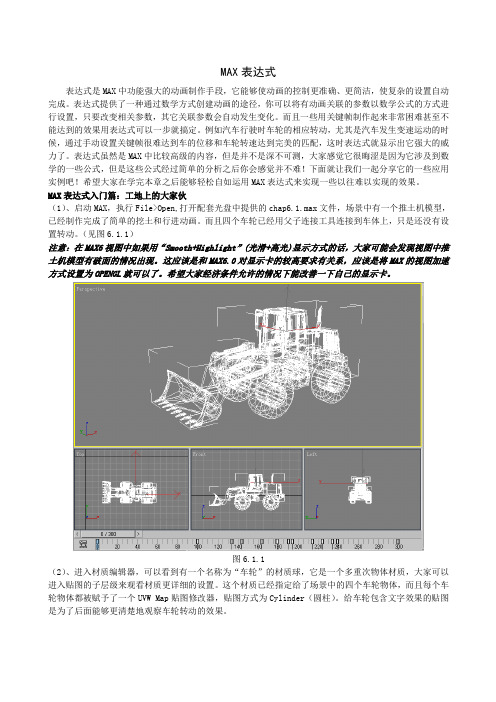
MAX表达式表达式是MAX中功能强大的动画制作手段,它能够使动画的控制更准确、更简洁,使复杂的设置自动完成。
表达式提供了一种通过数学方式创建动画的途径,你可以将有动画关联的参数以数学公式的方式进行设置,只要改变相关参数,其它关联参数会自动发生变化。
而且一些用关键帧制作起来非常困难甚至不能达到的效果用表达式可以一步就搞定。
例如汽车行驶时车轮的相应转动,尤其是汽车发生变速运动的时候,通过手动设置关键帧很难达到车的位移和车轮转速达到完美的匹配,这时表达式就显示出它强大的威力了。
表达式虽然是MAX中比较高级的内容,但是并不是深不可测,大家感觉它很晦涩是因为它涉及到数学的一些公式,但是这些公式经过简单的分析之后你会感觉并不难!下面就让我们一起分享它的一些应用实例吧!希望大家在学完本章之后能够轻松自如运用MAX表达式来实现一些以往难以实现的效果。
MAX表达式入门篇:工地上的大家伙(1)、启动MAX,执行File>Open,打开配套光盘中提供的chap6.1.max文件,场景中有一个推土机模型,已经制作完成了简单的挖土和行进动画。
而且四个车轮已经用父子连接工具连接到车体上,只是还没有设置转动。
(见图6.1.1)注意:在MAX6视图中如果用“Smooth+Highlight”(光滑+高光)显示方式的话,大家可能会发现视图中推土机模型有破面的情况出现。
这应该是和MAX6.0对显示卡的较高要求有关系,应该是将MAX的视图加速方式设置为OPENGL就可以了。
希望大家经济条件允许的情况下能改善一下自己的显示卡。
图6.1.1(2)、进入材质编辑器,可以看到有一个名称为“车轮”的材质球,它是一个多重次物体材质,大家可以进入贴图的子层级来观看材质更详细的设置。
这个材质已经指定给了场景中的四个车轮物体,而且每个车轮物体都被赋予了一个UVW Map贴图修改器,贴图方式为Cylinder(圆柱)。
给车轮包含文字效果的贴图是为了后面能够更清楚地观察车轮转动的效果。
3DS MAX 工具 命令 中英文对照
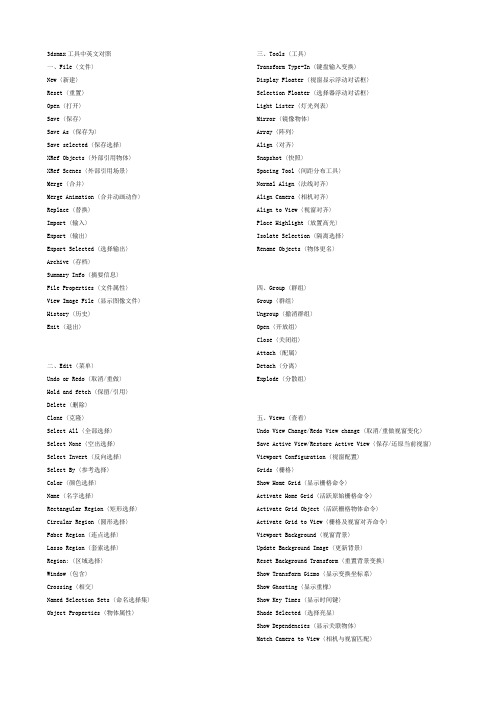
3dsmax工具中英文对照一、File〈文件〉New〈新建〉Reset〈重置〉Open〈打开〉Save〈保存〉Save As〈保存为〉Save selected〈保存选择〉XRef Objects〈外部引用物体〉XRef Scenes〈外部引用场景〉Merge〈合并〉Merge Animation〈合并动画动作〉Replace〈替换〉Import〈输入〉Export〈输出〉Export Selected〈选择输出〉Archive〈存档〉Summary Info〈摘要信息〉File Properties〈文件属性〉View Image File〈显示图像文件〉History〈历史〉Exit〈退出〉二、Edit〈菜单〉Undo or Redo〈取消/重做〉Hold and fetch〈保留/引用〉Delete〈删除〉Clone〈克隆〉Select All〈全部选择〉Select None〈空出选择〉Select Invert〈反向选择〉Select By〈参考选择〉Color〈颜色选择〉Name〈名字选择〉Rectangular Region〈矩形选择〉Circular Region〈圆形选择〉Fabce Region〈连点选择〉Lasso Region〈套索选择〉Region:〈区域选择〉Window〈包含〉Crossing〈相交〉Named Selection Sets〈命名选择集〉Object Properties〈物体属性〉三、Tools〈工具〉Transform Type-In〈键盘输入变换〉Display Floater〈视窗显示浮动对话框〉Selection Floater〈选择器浮动对话框〉Light Lister〈灯光列表〉Mirror〈镜像物体〉Array〈阵列〉Align〈对齐〉Snapshot〈快照〉Spacing Tool〈间距分布工具〉Normal Align〈法线对齐〉Align Camera〈相机对齐〉Align to View〈视窗对齐〉Place Highlight〈放置高光〉Isolate Selection〈隔离选择〉Rename Objects〈物体更名〉四、Group〈群组〉Group〈群组〉Ungroup〈撤消群组〉Open〈开放组〉Close〈关闭组〉Attach〈配属〉Detach〈分离〉Explode〈分散组〉五、Views〈查看〉Undo View Change/Redo View change〈取消/重做视窗变化〉Save Active View/Restore Active View〈保存/还原当前视窗〉Viewport Configuration〈视窗配置〉Grids〈栅格〉Show Home Grid〈显示栅格命令〉Activate Home Grid〈活跃原始栅格命令〉Activate Grid Object〈活跃栅格物体命令〉Activate Grid to View〈栅格及视窗对齐命令〉Viewport Background〈视窗背景〉Update Background Image〈更新背景〉Reset Background Transform〈重置背景变换〉Show Transform Gizmo〈显示变换坐标系〉Show Ghosting〈显示重橡〉Show Key Times〈显示时间键〉Shade Selected〈选择亮显〉Show Dependencies〈显示关联物体〉Match Camera to View〈相机与视窗匹配〉Add Default Lights To Scene〈增加场景缺省灯光〉Redraw All Views〈重画所有视窗〉Activate All Maps〈显示所有贴图〉Deactivate All Maps〈关闭显示所有贴图〉Update During Spinner Drag〈微调时实时显示〉Adaptive Degradation Toggle〈绑定适应消隐〉Expert Mode〈专家模式〉六、Create〈创建〉Standard Primitives〈标准图元〉Box〈立方体〉Cone〈圆锥体〉Sphere〈球体〉GeoSphere〈三角面片球体〉Cylinder〈圆柱体〉Tube〈管状体〉Torus〈圆环体〉Pyramid〈角锥体〉Plane〈平面〉Teapot〈茶壶〉Extended Primitives〈扩展图元〉Hedra〈多面体〉Torus Knot〈环面纽结体〉Chamfer Box〈斜切立方体〉Chamfer Cylinder〈斜切圆柱体〉Oil Tank〈桶状体〉Capsule〈角囊体〉Spindle〈纺锤体〉L-Extrusion〈L形体按钮〉Gengon〈导角棱柱〉C-Extrusion〈C形体按钮〉RingWave〈环状波〉Hose〈软管体〉Prism〈三棱柱〉Shapes〈形状〉Line〈线条〉Text〈文字〉Arc〈弧〉Circle〈圆〉Donut〈圆环〉Ellipse〈椭圆〉Helix〈螺旋线〉NGon〈多边形〉Rectangle〈矩形〉Section〈截面〉Star〈星型〉Lights〈灯光〉Target Spotlight〈目标聚光灯〉Free Spotlight〈自由聚光灯〉Target Directional Light〈目标平行光〉Directional Light〈平行光〉Omni Light〈泛光灯〉Skylight〈天光〉Target Point Light〈目标指向点光源〉Free Point Light〈自由点光源〉Target Area Light〈指向面光源〉IES Sky〈IES天光〉IES Sun〈IES阳光〉SuNLIGHT System and Daylight〈太阳光及日光系统〉Camera〈相机〉Free Camera〈自由相机〉Target Camera〈目标相机〉Particles〈粒子系统〉Blizzard〈暴风雪系统〉PArray〈粒子阵列系统〉PCloud〈粒子云系统〉Snow〈雪花系统〉Spray〈喷溅系统〉Super Spray〈超级喷射系统〉七、Modifiers〈修改器〉Selection Modifiers〈选择修改器〉Mesh Select〈网格选择修改器〉Poly Select〈多边形选择修改器〉Patch Select〈面片选择修改器〉Spline Select〈样条选择修改器〉Volume Select〈体积选择修改器〉FFD Select〈自由变形选择修改器〉NURBS Surface Select〈NURBS表面选择修改器〉Patch/Spline Editing〈面片/样条线修改器〉:Edit Patch〈面片修改器〉Edit Spline〈样条线修改器〉Cross Section〈截面相交修改器〉Surface〈表面生成修改器〉Delete Patch〈删除面片修改器〉Delete Spline〈删除样条线修改器〉Lathe〈车床修改器〉Normalize Spline〈规格化样条线修改器〉Fillet/Chamfer〈圆切及斜切修改器〉Trim/Extend〈修剪及延伸修改器〉Mesh Editing〈表面编辑〉Cap Holes〈顶端洞口编辑器〉Delete Mesh〈编辑网格物体编辑器〉Edit Normals〈编辑法线编辑器〉Extrude〈挤压编辑器〉Face Extrude〈面拉伸编辑器〉Normal〈法线编辑器〉Optimize〈优化编辑器〉Smooth〈平滑编辑器〉STL Check〈STL检查编辑器〉Symmetry〈对称编辑器〉Tessellate〈镶嵌编辑器〉Vertex Paint〈顶点着色编辑器〉Vertex Weld〈顶点焊接编辑器〉Animation Modifiers〈动画编辑器〉Skin〈皮肤编辑器〉Morpher〈变体编辑器〉Flex〈伸缩编辑器〉Melt〈熔化编辑器〉Linked XForm〈连结参考变换编辑器〉Patch Deform〈面片变形编辑器〉Path Deform〈路径变形编辑器〉Surf Deform〈表面变形编辑器〉* Surf Deform〈空间变形编辑器〉UV Coordinates〈贴图轴坐标系〉UVW Map〈UVW贴图编辑器〉UVW Xform〈UVW贴图参考变换编辑器〉Unwrap UVW〈展开贴图编辑器〉Camera Map〈相机贴图编辑器〉* Camera Map〈环境相机贴图编辑器〉Cache Tools〈捕捉工具〉Point Cache〈点捕捉编辑器〉Subdivision Surfaces〈表面细分〉MeshSmooth〈表面平滑编辑器〉HSDS Modifier〈分级细分编辑器〉Free Form Deformers〈自由变形工具〉FFD 2×2×2/FFD 3×3×3/FFD 4×4×4〈自由变形工具2×2×2/3×3×3/4×4×4〉FFD Box/FFD Cylinder〈盒体和圆柱体自由变形工具〉Parametric Deformers〈参数变形工具〉Bend〈弯曲〉Taper〈锥形化〉Twist〈扭曲〉Noise〈噪声〉Stretch〈缩放〉Squeeze〈压榨〉Push〈推挤〉Relax〈松弛〉Ripple〈波纹〉Wave〈波浪〉Skew〈倾斜〉Slice〈切片〉Spherify〈球形扭曲〉Affect Region〈面域影响〉Lattice〈栅格〉Mirror〈镜像〉Displace〈置换〉XForm〈参考变换〉Preserve〈保持〉Surface〈表面编辑〉Material〈材质变换〉Material By Element〈元素材质变换〉Disp Approx〈近似表面替换〉NURBS Editing〈NURBS面编辑〉NURBS Surface Select〈NURBS表面选择〉Surf Deform〈表面变形编辑器〉Disp Approx〈近似表面替换〉Radiosity Modifiers〈光能传递修改器〉Subdivide〈细分〉* Subdivide〈超级细分〉八、Character〈角色人物〉Create Character〈创建角色〉Destroy Character〈删除角色〉Lock/Unlock〈锁住与解锁〉Insert Character〈插入角色〉Save Character〈保存角色〉Bone Tools〈骨骼工具〉Set Skin Pose〈调整皮肤姿势〉Assume Skin Pose〈还原姿势〉Skin Pose Mode〈表面姿势模式〉九、Animation〈动画〉IK Solvers〈反向动力学〉HI Solver〈非历史性控制器〉HD Solver〈历史性控制器〉IK Limb Solver〈反向动力学肢体控制器〉SplineIK Solver〈样条反向动力控制器〉Constraints〈约束〉Attachment Constraint〈附件约束〉Surface Constraint〈表面约束〉Path Constraint〈路径约束〉Position Constraint〈位置约束〉Link Constraint〈连结约束〉LookAt Constraint〈视觉跟随约束〉Orientation Constraint〈方位约束〉Transform Constraint〈变换控制〉Link Constraint〈连接约束〉Position/Rotation/Scale〈PRS控制器〉Transform Script〈变换控制脚本〉Position Controllers〈位置控制器〉Audio〈音频控制器〉Bezier〈贝塞尔曲线控制器〉Expression〈表达式控制器〉Linear〈线性控制器〉Motion Capture〈动作捕捉〉Noise〈燥波控制器〉Quatermion(TCB)〈TCB控制器〉Reactor〈反应器〉Spring〈弹力控制器〉Script〈脚本控制器〉XYZ〈XYZ位置控制器〉Attachment Constraint〈附件约束〉Path Constraint〈路径约束〉Position Constraint〈位置约束〉Surface Constraint〈表面约束〉Rotation Controllers〈旋转控制器〉注:该命令工十一个子菜单。
实用的3Dmax动画路径与轨迹编辑指南
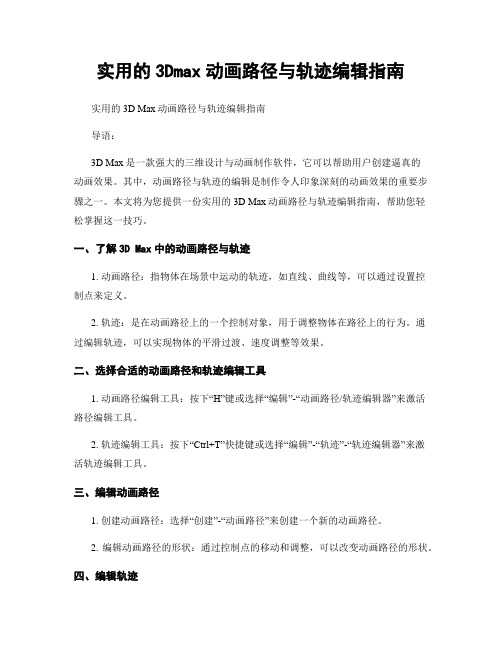
实用的3Dmax动画路径与轨迹编辑指南实用的3D Max动画路径与轨迹编辑指南导语:3D Max是一款强大的三维设计与动画制作软件,它可以帮助用户创建逼真的动画效果。
其中,动画路径与轨迹的编辑是制作令人印象深刻的动画效果的重要步骤之一。
本文将为您提供一份实用的3D Max动画路径与轨迹编辑指南,帮助您轻松掌握这一技巧。
一、了解3D Max中的动画路径与轨迹1. 动画路径:指物体在场景中运动的轨迹,如直线、曲线等,可以通过设置控制点来定义。
2. 轨迹:是在动画路径上的一个控制对象,用于调整物体在路径上的行为。
通过编辑轨迹,可以实现物体的平滑过渡、速度调整等效果。
二、选择合适的动画路径和轨迹编辑工具1. 动画路径编辑工具:按下“H”键或选择“编辑”-“动画路径/轨迹编辑器”来激活路径编辑工具。
2. 轨迹编辑工具:按下“Ctrl+T”快捷键或选择“编辑”-“轨迹”-“轨迹编辑器”来激活轨迹编辑工具。
三、编辑动画路径1. 创建动画路径:选择“创建”-“动画路径”来创建一个新的动画路径。
2. 编辑动画路径的形状:通过控制点的移动和调整,可以改变动画路径的形状。
四、编辑轨迹1. 创建轨迹:选择“创建”-“轨迹”来创建一个新的轨迹控制对象。
2. 调整轨迹的行为:通过调整轨迹上的关键帧,可以改变物体在路径上的行为,如减速、加速、停顿等。
3. 平滑过渡:通过调整关键帧之间的曲线类型,可以实现物体在路径上的平滑过渡效果。
五、应用实例1. 轨迹动画:打开3D Max软件,导入一个3D模型,创建一个动画路径并编辑形状,然后创建轨迹并调整行为,最后渲染出一个逼真的轨迹动画效果。
2. 物体跟随路径:选择一个物体,设置它跟随一个已存在的动画路径运动,通过调整关键帧实现速度和行为的调整。
3. 精确控制动画:使用轨迹编辑工具调整路径上的关键帧,可以实现对动画效果的精确控制,如维持某一位置、改变旋转角度等。
六、技巧和注意事项1. 尝试不同类型的路径和轨迹:3D Max提供了多种类型的路径和轨迹供选择,可以根据实际需求尝试不同类型来获得最佳效果。
- 1、下载文档前请自行甄别文档内容的完整性,平台不提供额外的编辑、内容补充、找答案等附加服务。
- 2、"仅部分预览"的文档,不可在线预览部分如存在完整性等问题,可反馈申请退款(可完整预览的文档不适用该条件!)。
- 3、如文档侵犯您的权益,请联系客服反馈,我们会尽快为您处理(人工客服工作时间:9:00-18:30)。
学习曲线编辑器,最重要的概念就是要理解视图区中的物体运动轨迹。
如何使用曲线编辑器来修整动画的运动轨迹,下面就将介绍这些常用工具的具体作用。
(1) 选择物体Window → Animation Editors →Graph Editors (动画曲线编辑器)
在Graph Editors窗口中既可以同时显示多个节点的所有动画曲线也可以显示单个属性的动画曲线。
在Graph Editors窗口的左侧是节点及动画属性列表,右侧是动画曲线显示窗。
(2)在左栏中选择一个属性,右栏中只显示该属性的动画曲线如下图所示
在Graph Editors窗口的上部是一排图标工具,这些工具是一些常用的动画曲线编辑工具,这些工具也可以在菜单中找到。
Move Nearest Picked Key Toool [移动最近关键帧] 工具
用于单独移动关键帧或切线手柄。
激活一条动画曲线,选择这个工具,不必精确地选择曲线上的关键帧,拖拽鼠标时动画曲线上距离鼠标最近的点会移动或者其切线会发生变化,这个工具与移动工具不同。
Inser Keys [插入关键] 工具
用于在选择曲线上插入新的关键帧。
使用鼠标左键选择要插入关键帧的曲线,按住鼠标中键沿动画曲线拖拽,在插入位置释放中键,在这个位置就会创建一个新的关键帧。
是用此工具新创建的关键帧不会改变原动画曲线的形状。
新关键帧的切线将保持原动画曲线段的形状。
如下图:
Add Keys [添加关键帧] 工具
用于在选择动画曲线的任意位置添加关键帧。
单击鼠标中键确定新关键帧的位置,释放中键后,单击鼠标左键的位置处创建一个新的关键帧,新关键帧的切线与临近关键帧的切线类型相同。
因为单击鼠标的位置很难精确地位于曲线上,使用这个工具添加的新关键帧会改变原动画曲线的形状。
如图:
Lattice Deform Keys Tool [晶格调整]工具
此工具用晶格来调整动画曲线的形状。
使用此工具后,用户选择的曲线或关键帧会被一个晶格包围,用户调整晶格点可以改变动画曲线的形状。
如下图:
Frame All [显示全部]
满窗显示动画曲线。
Frame Playback Range [显示播放范围]
满窗显示动画播放范围。
Center the view about the current time [以当前帧为显示中心]以当前帧为中心显示动画曲线。
Spline Tangents[曲线切线]
两个关键帧之间的部分采用光滑曲线的方式过渡,这是系统默认的曲线过渡方式。
如下两图:
Clamped Tangents [夹具切线]
Linear Tangents [线性切线]
创建的动画曲线既有样条曲线的特征又有直线的特性。
当两个相邻关键帧的属性数值非常接近时,他们之间的动画曲线为直线;当两个相邻关键帧的属性数值相差较大时,它们之间的动画曲线为样条曲线。
如上两图为同一套动画关键帧分别采用Spline Tangents(图1)和Clamped Tangents(图2)的结果
Linear Tangents [线性切线]
两个关键帧之间的部分采用直线方式过渡
两个关键帧之间的部分采用直线方式过渡
Flat Tangents [水平切线]
使关键帧的切线入切方向和出切方向均为水平,如下图所示。
这种切线方向运动就是减速——停——加速,最典型的例子就是抛向空中的对象,到达最高点时的运动状态。
Stepped Tangents[步进切线]
两个关键帧之间不是以渐进的方式过渡,而是跳转
Plateau [封顶]
系统默认用曲线方式(spline)处理关键帧之间的过渡,当几个关键帧的时间距离很近,参数变化很大的时候,很可能出现两帧之间过渡部分的参数值比关键帧最高点的值还要高,使用Plateau型的切线可以避免出现这种情况。
View→Show Buffer Curves 显示曲线参考原型
取消参考原型
切换线与原型
Break Tangents Tool [断开切线]工具
将一个关键帧切线的入切手柄和出切手柄分开,可以单独控制一个方向,相互之间不会影响。
Untfy Tangents Tool [统一切线]工具
动画曲线关键帧上的切线已经将入切和出切分开控制,用此命令可以将一个关键帧切线的入切手柄和出切手柄连为一体。
Free Tangents Tool [释放切线权重]工具
释放动画曲线切线权重,可以自由调节切线权重。
这样调节起来更灵活。
这个工具和下面锁定切线权重工具是一对功能相反的工具。
这两个工具涉及到一个概念——切线权重。
在MAY A中权重就是指影响力,权重越大,影响力越大。
切线权重就是切线对关键帧之间过渡部分的影响力。
对比图1和图2,关键帧位置没变,关键帧切线方向没变,但曲线形状差异很大,这种差别就是切线权重不同造成的。
Lock Tangents Tool[锁定切线权重] 工具。
